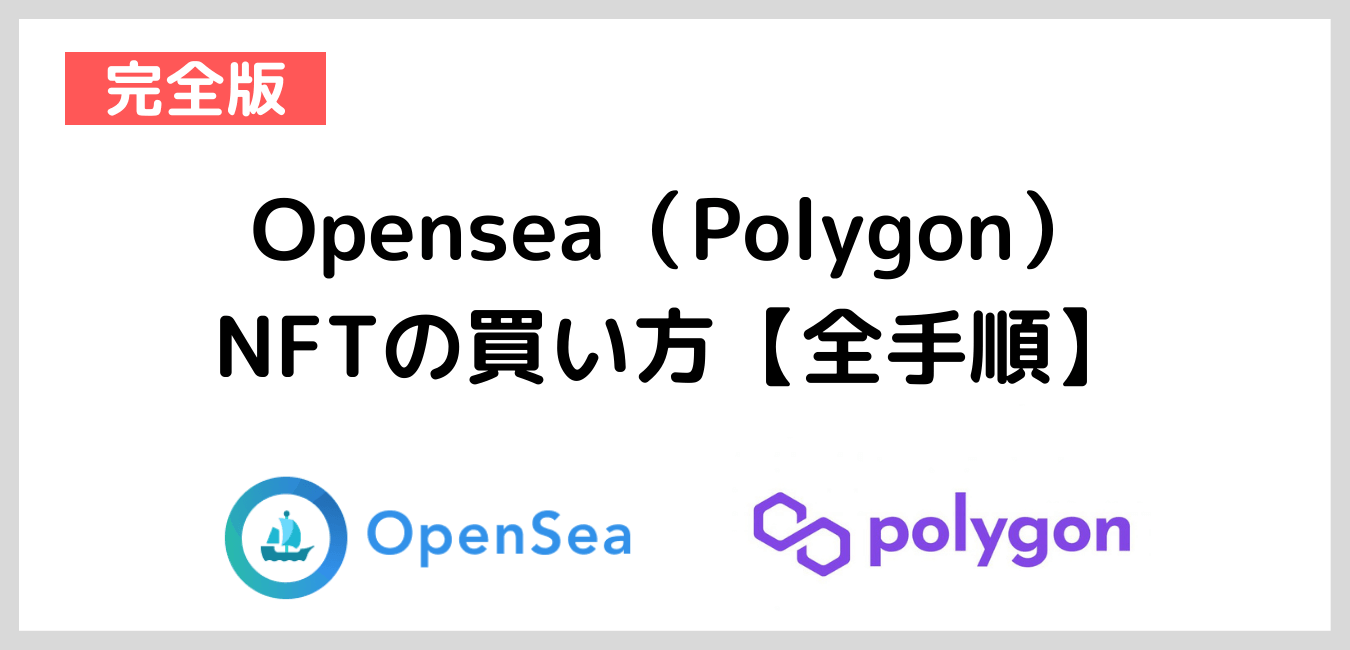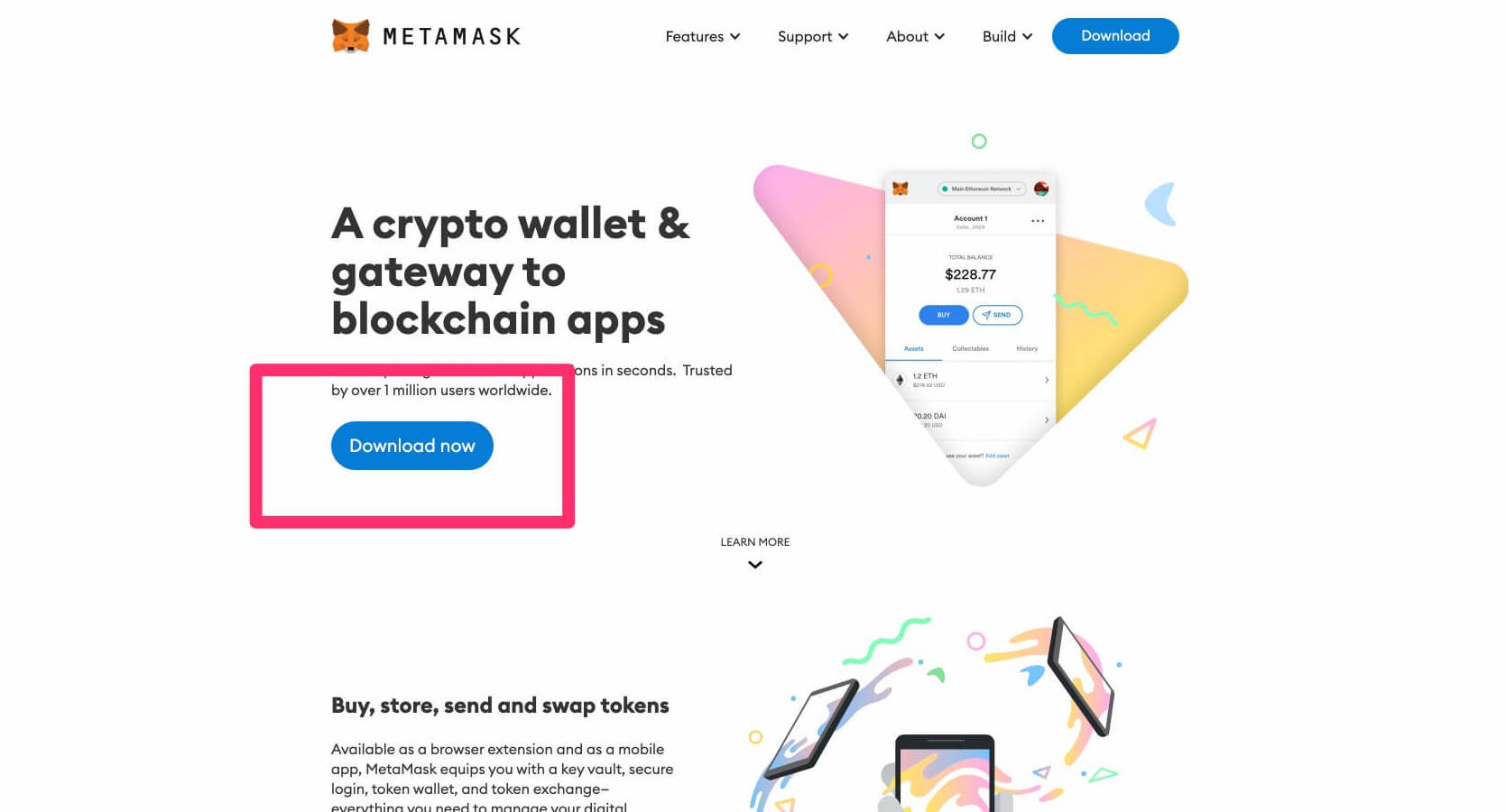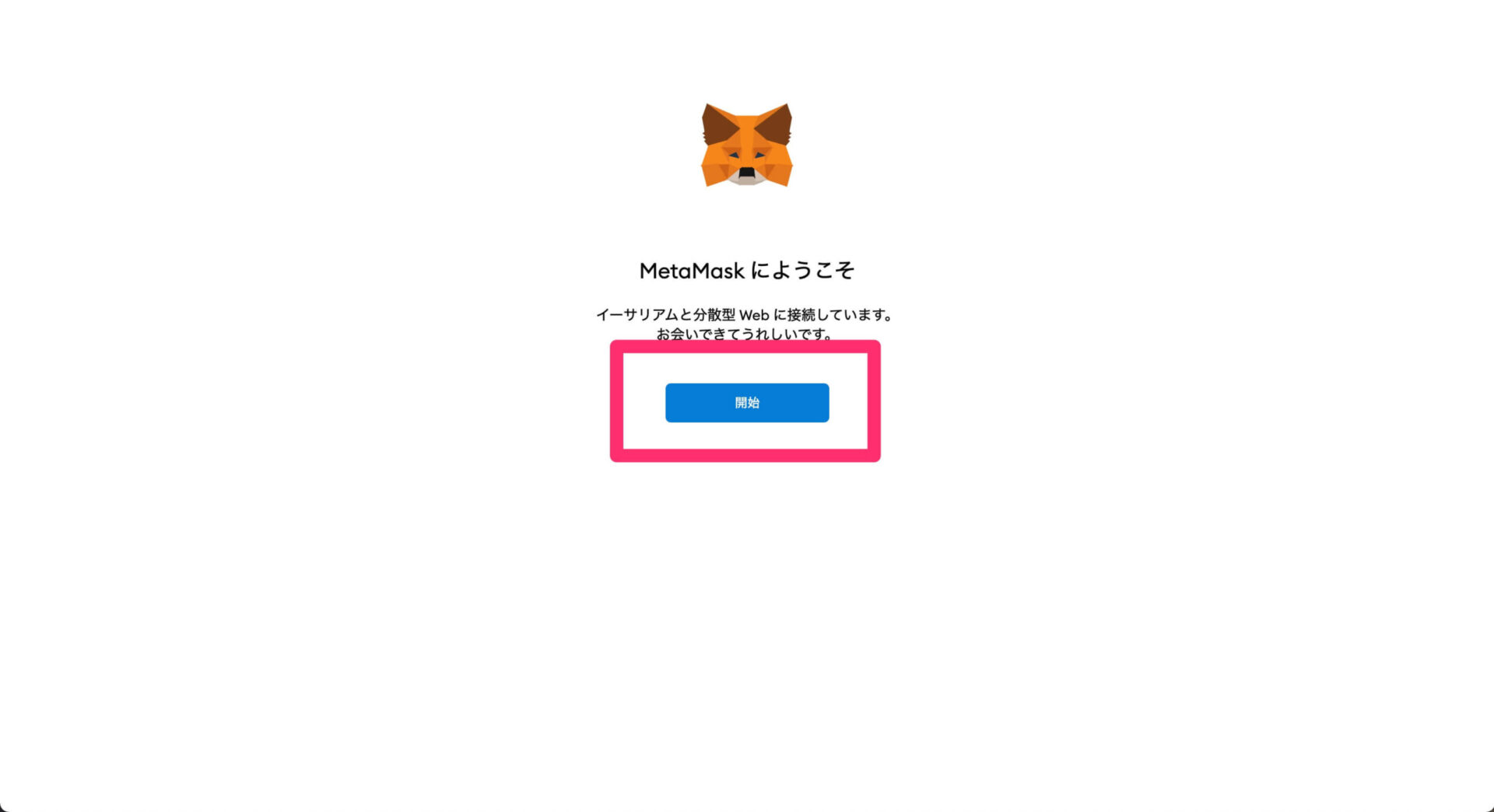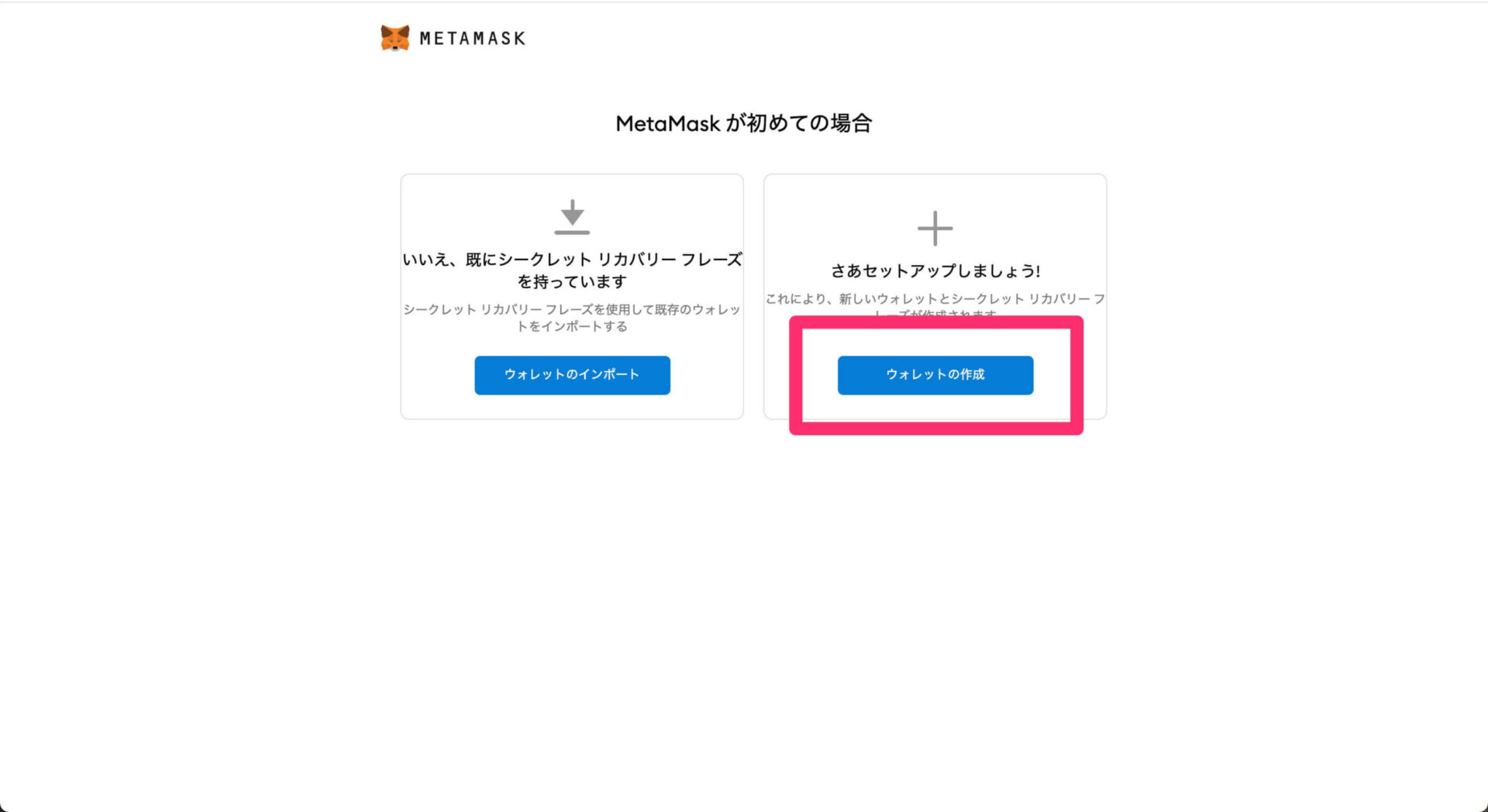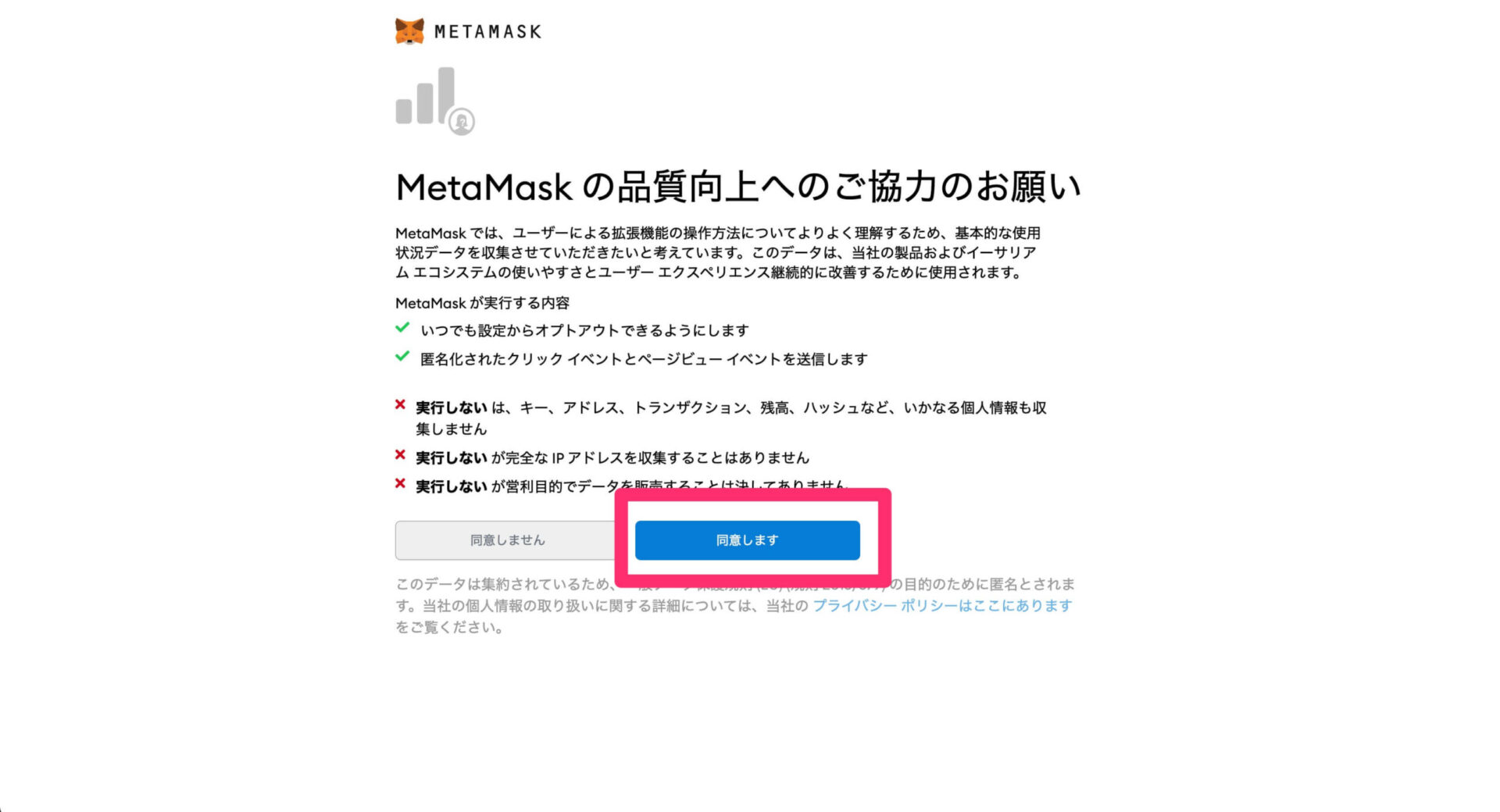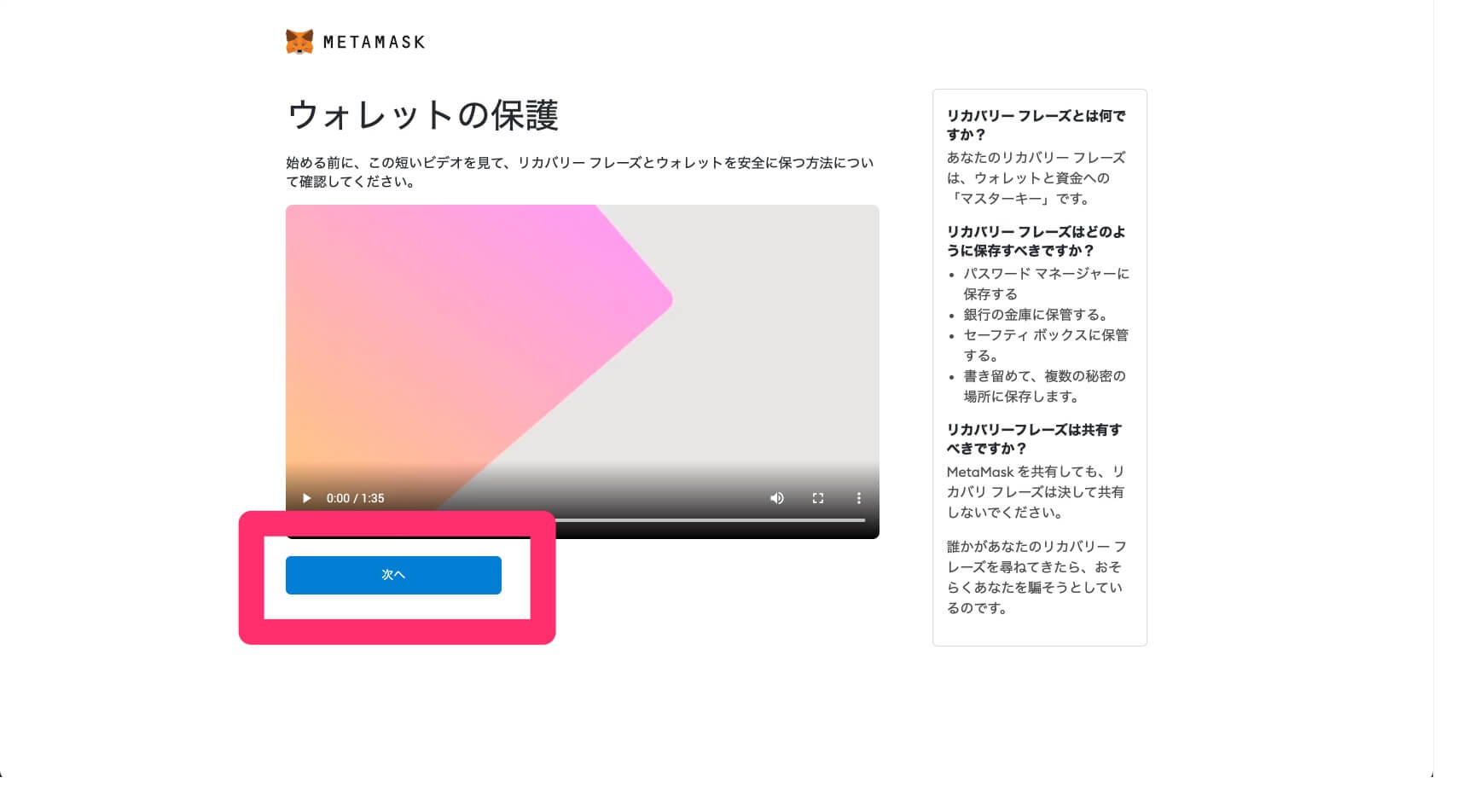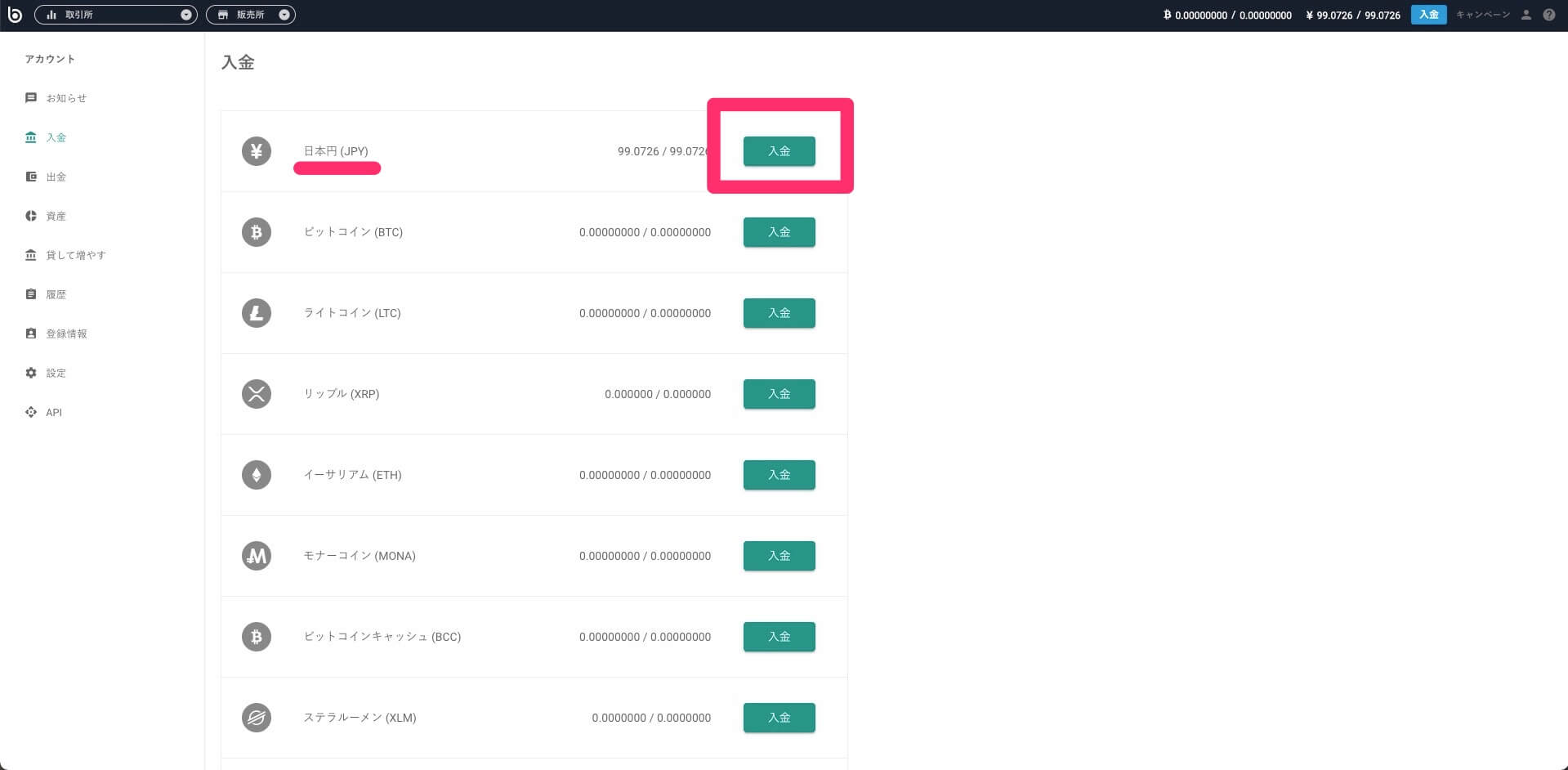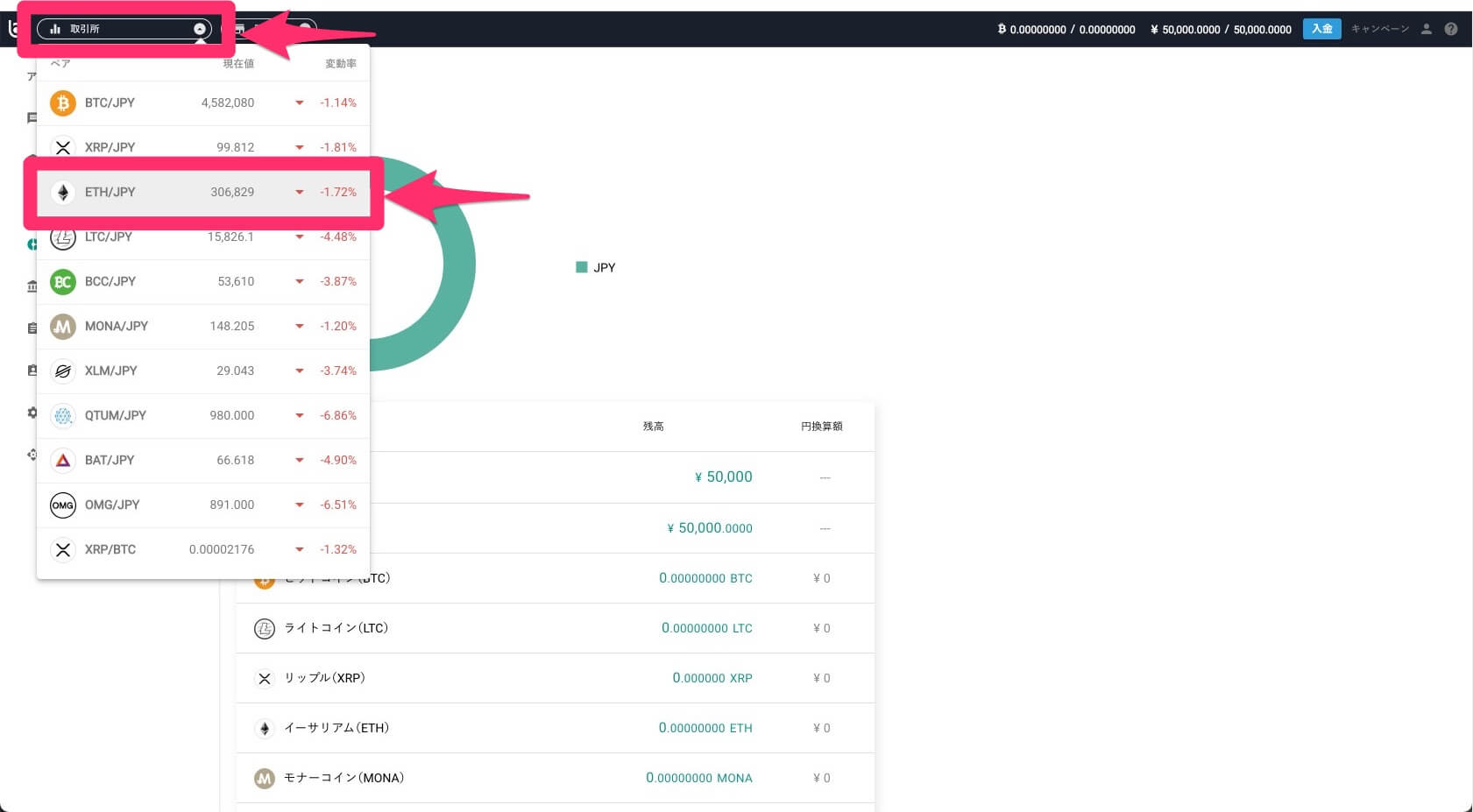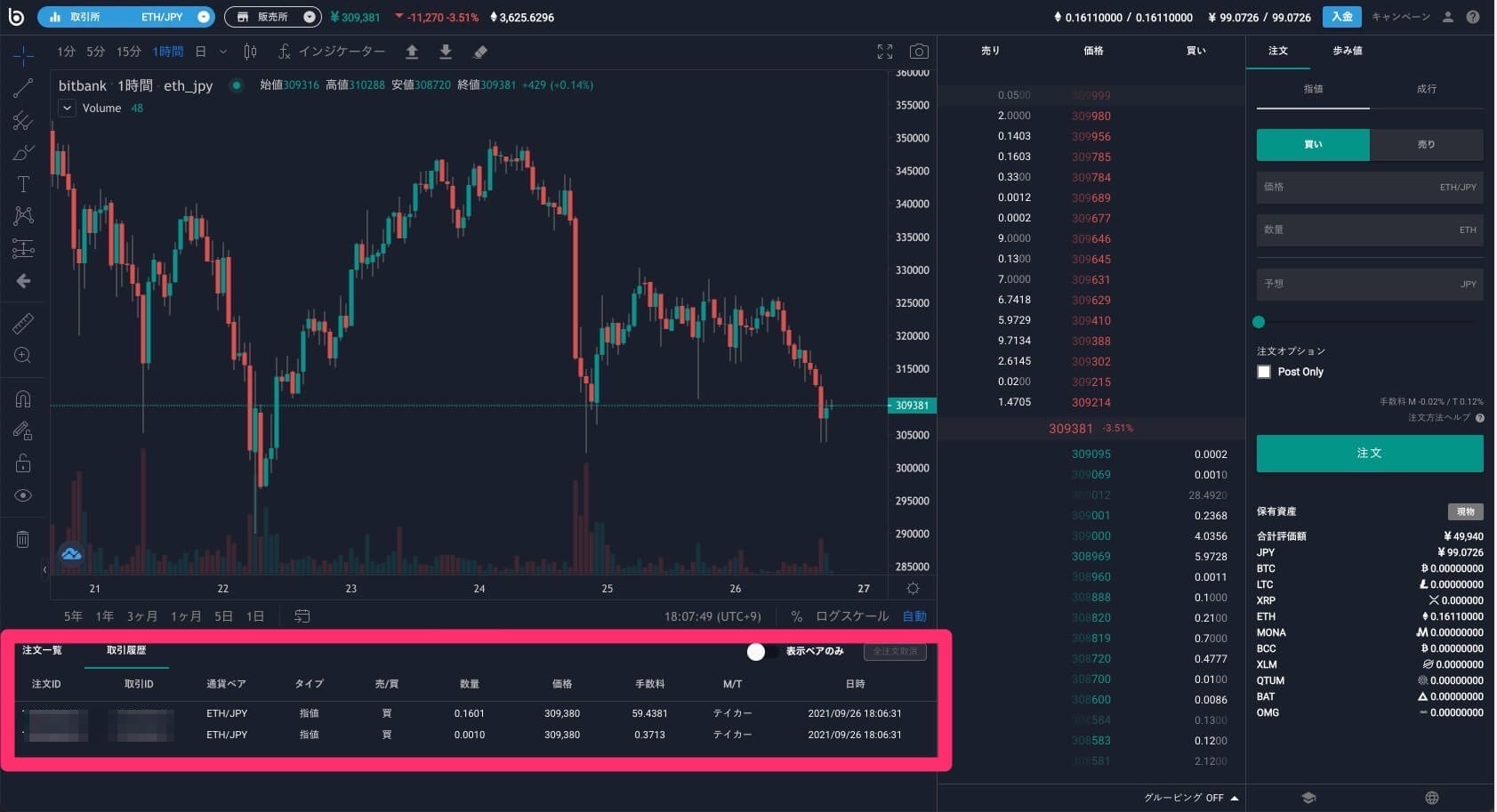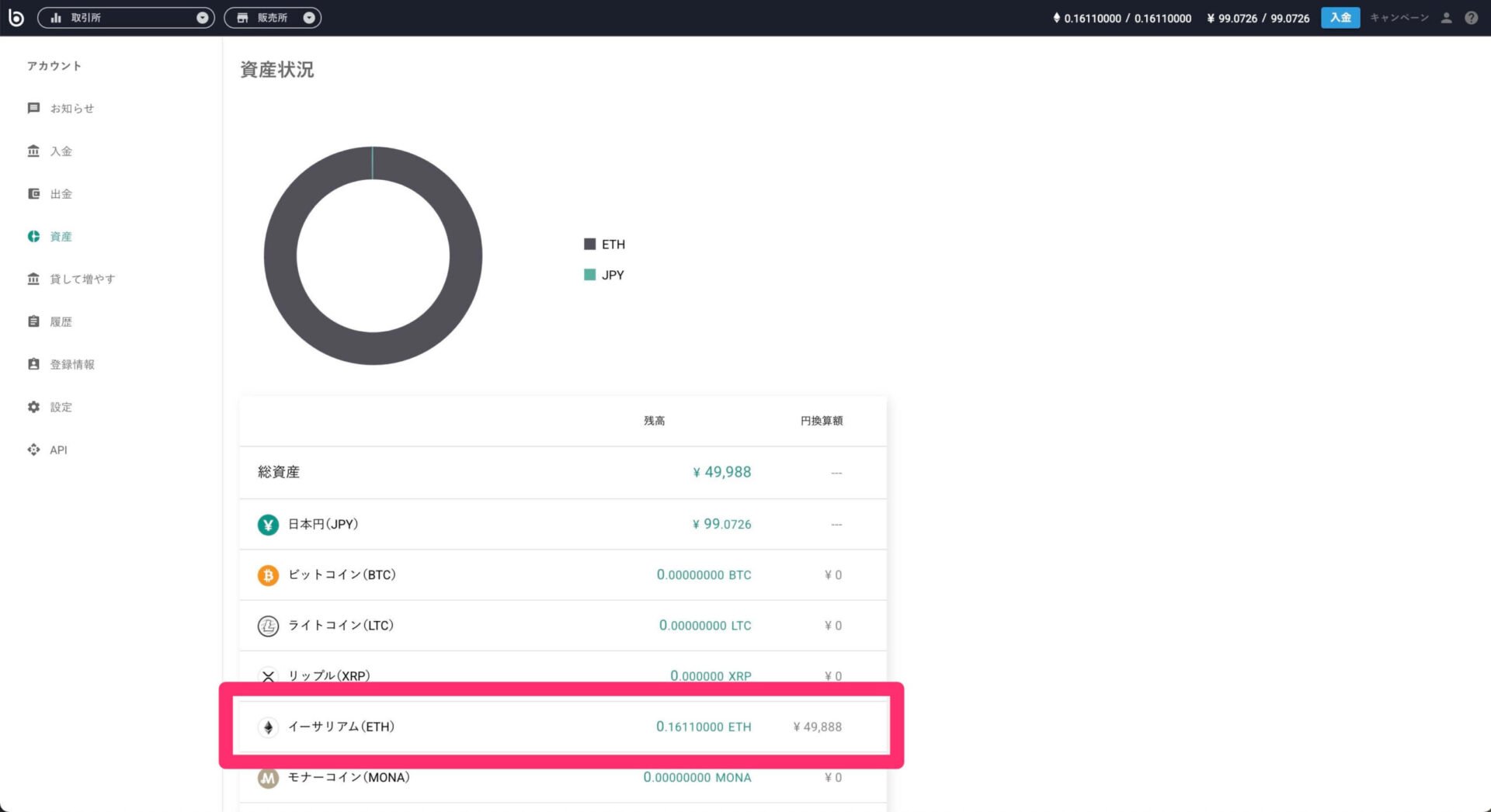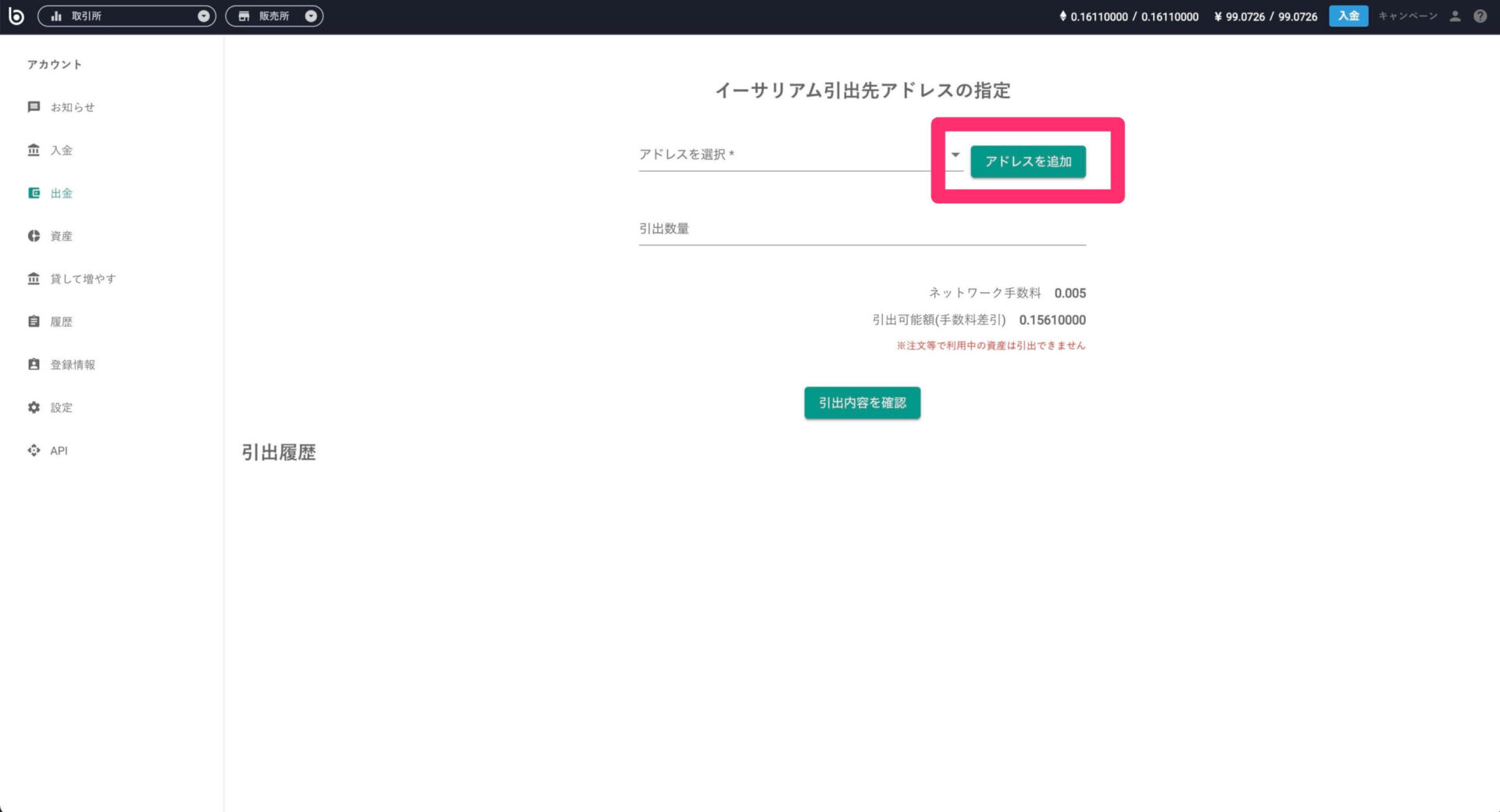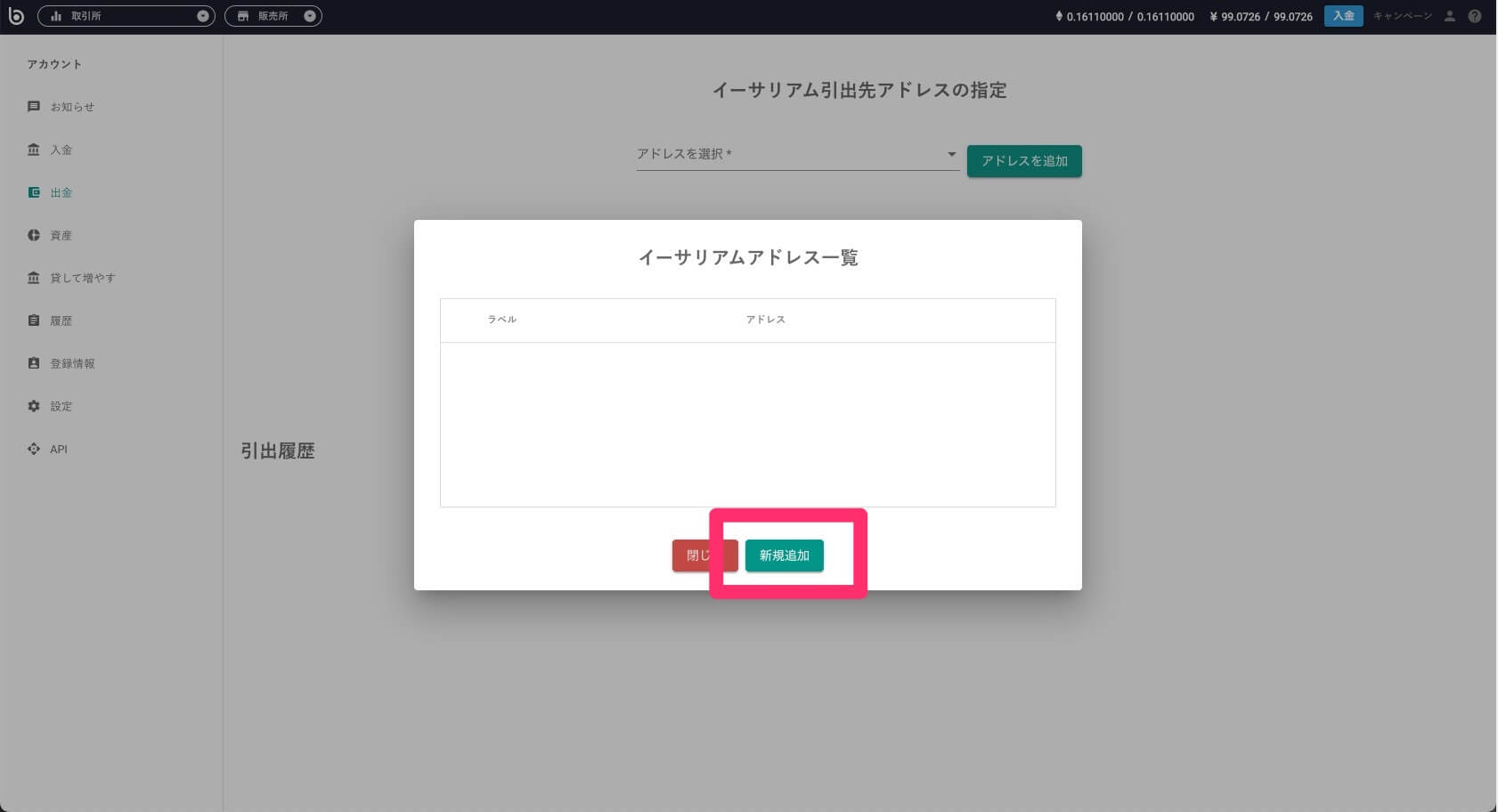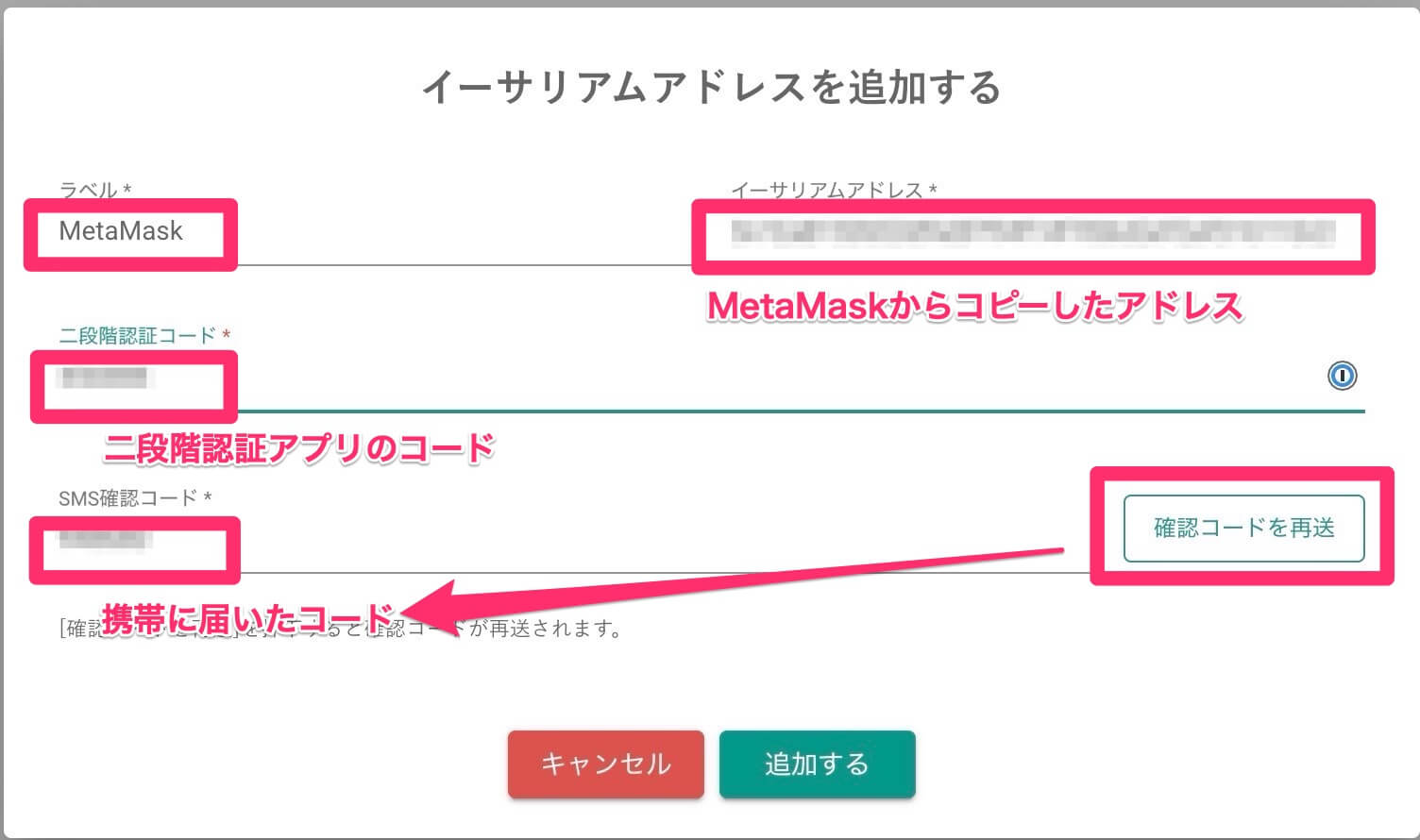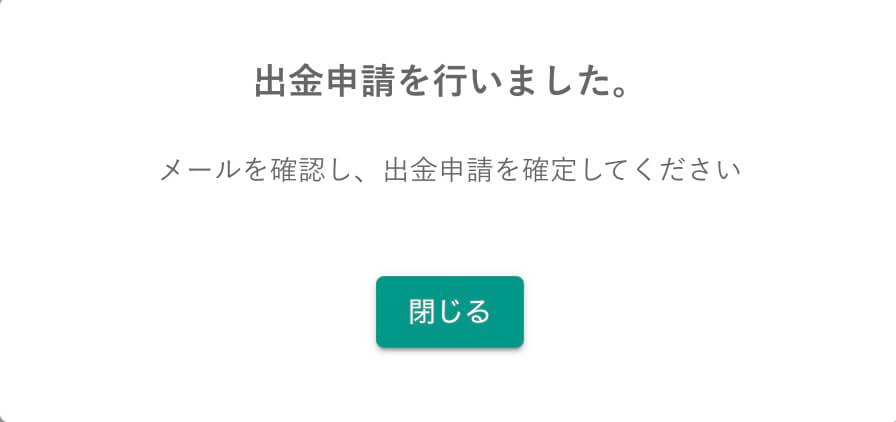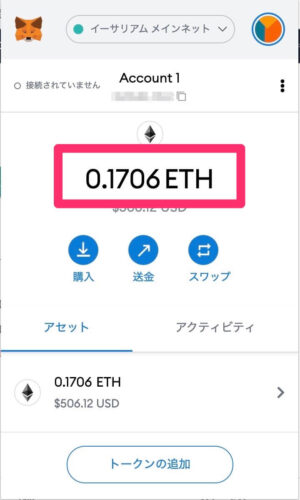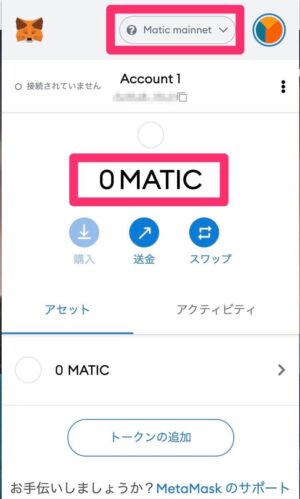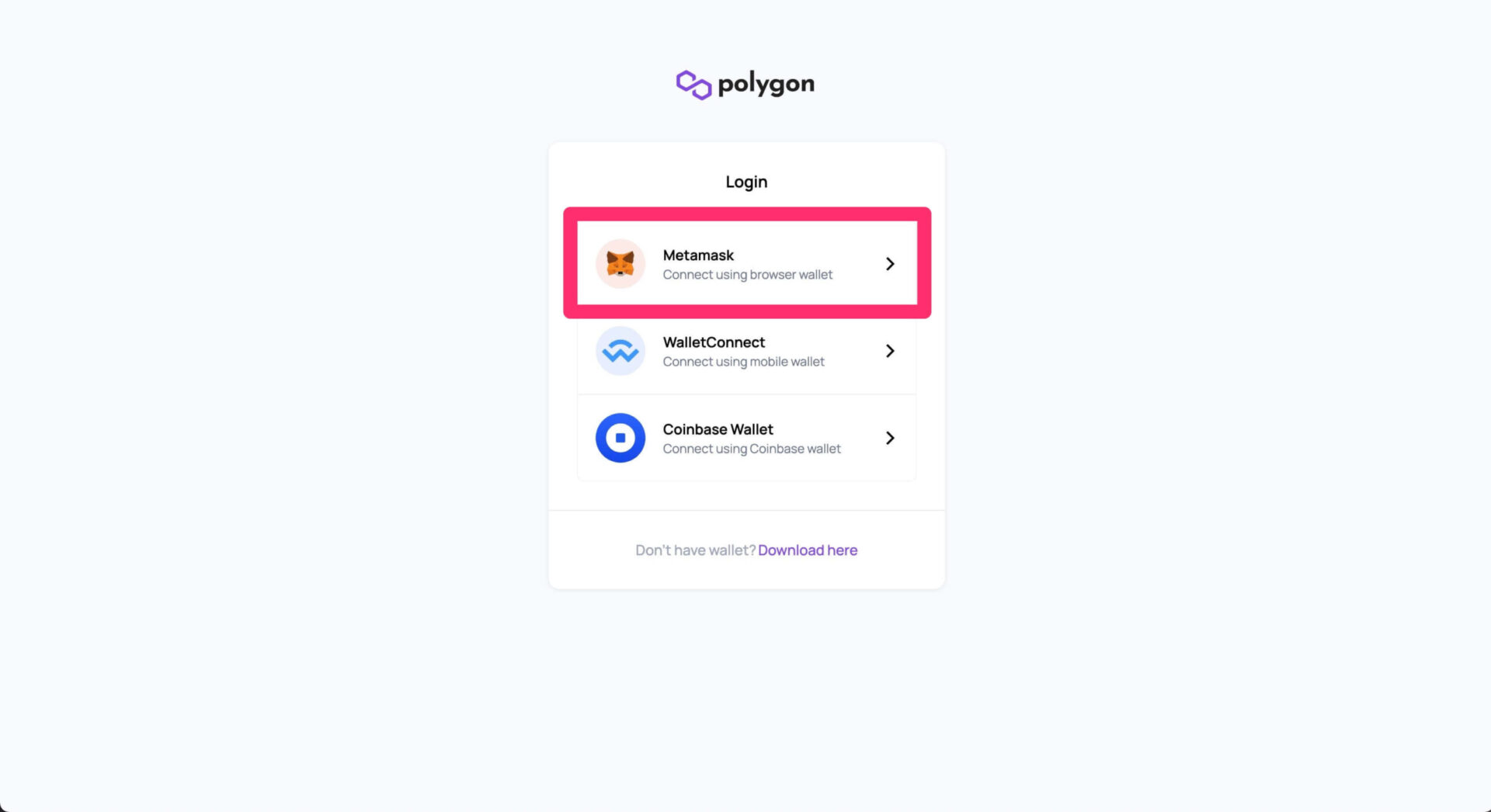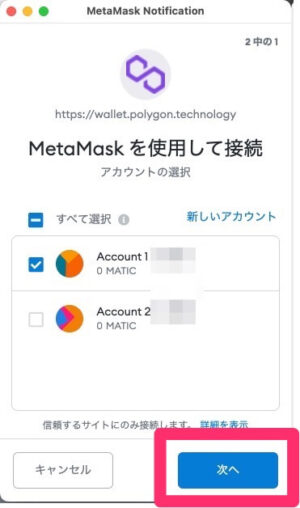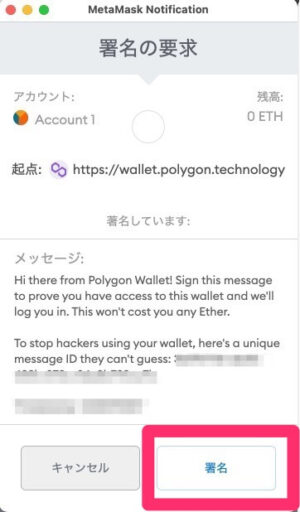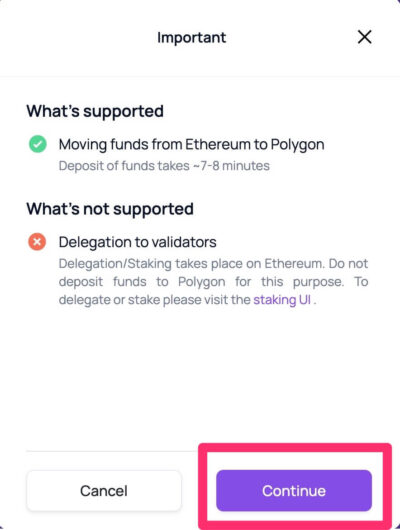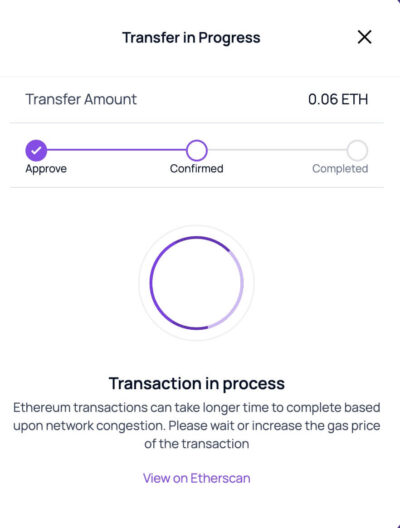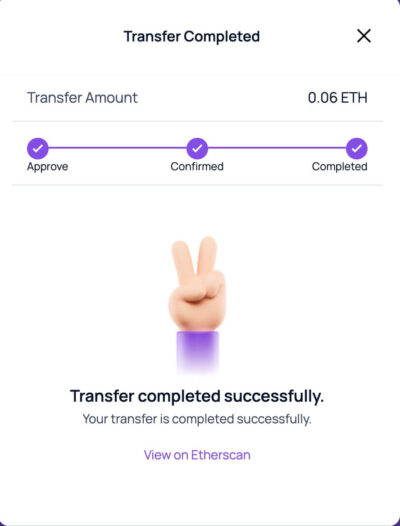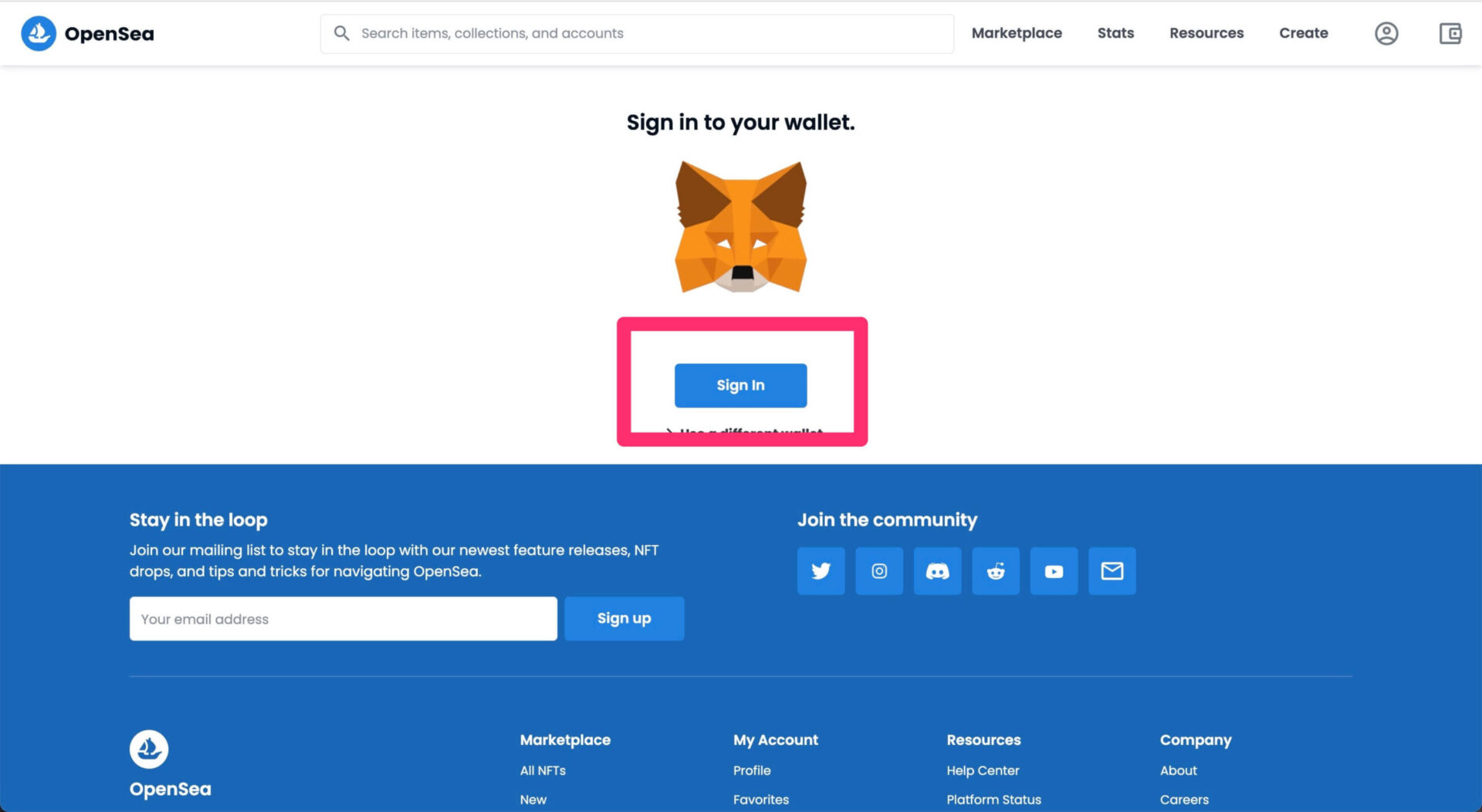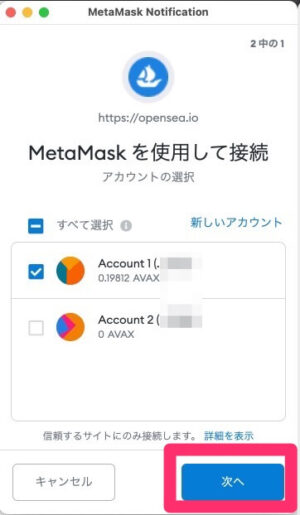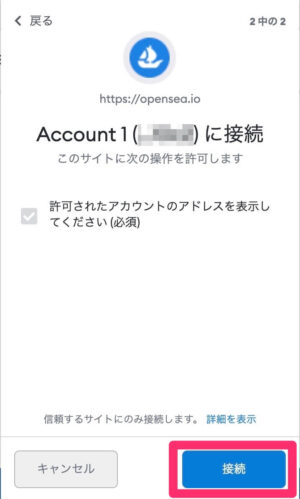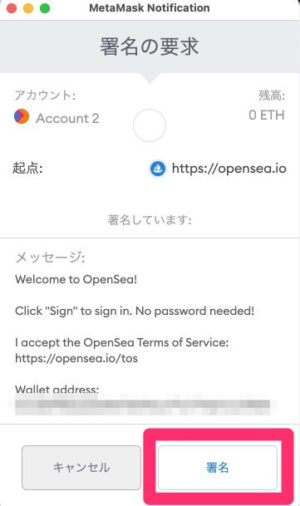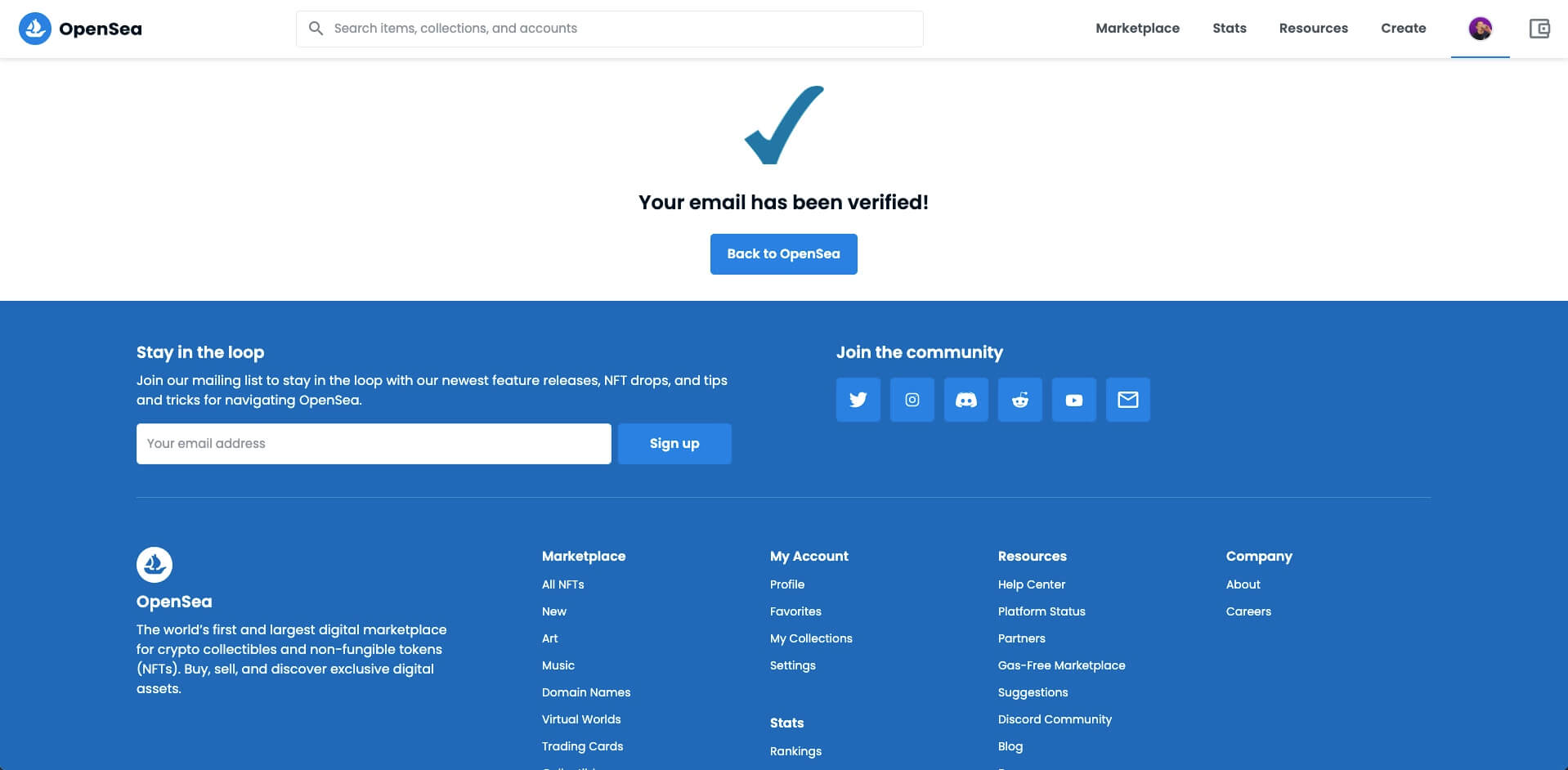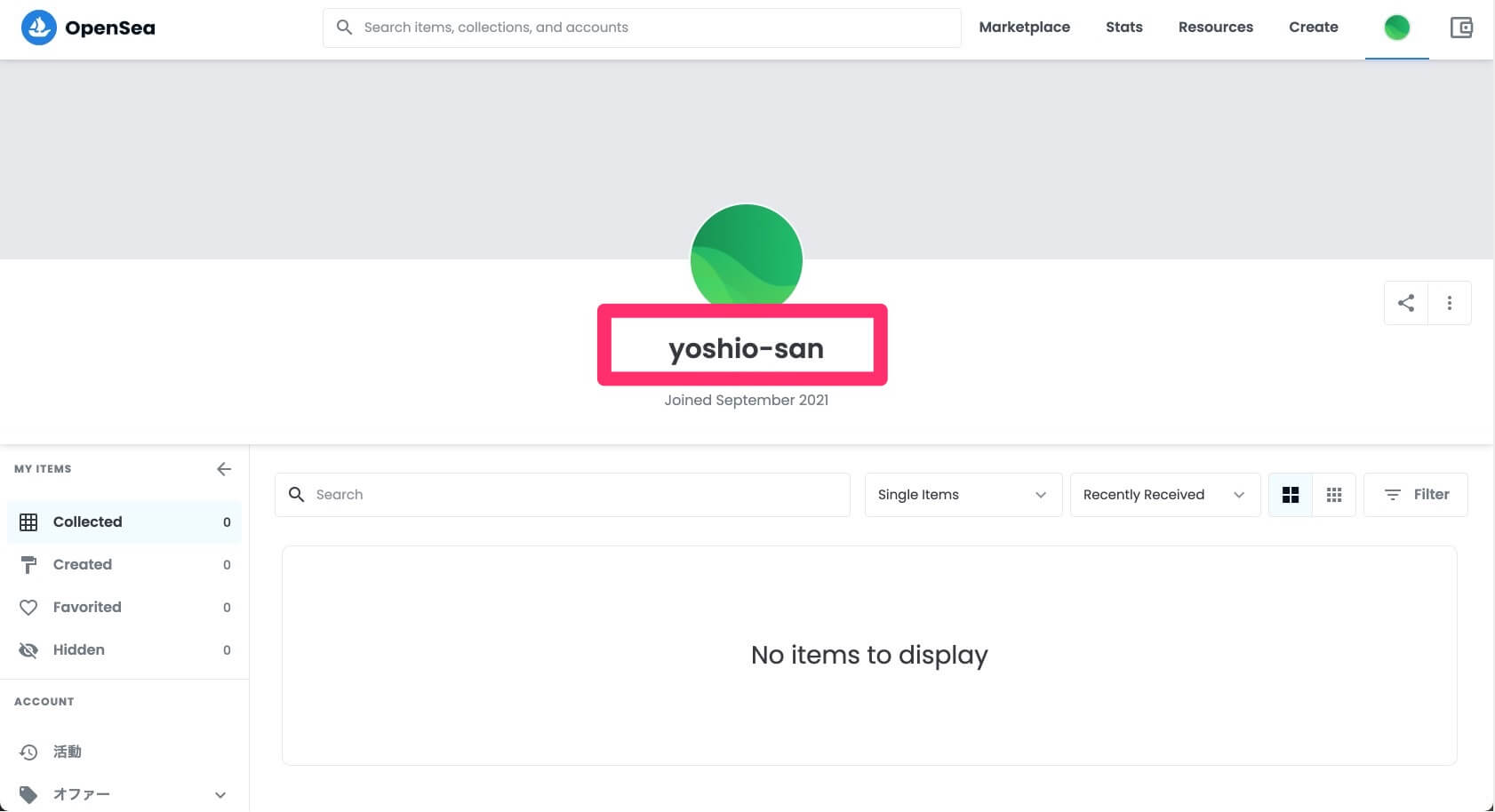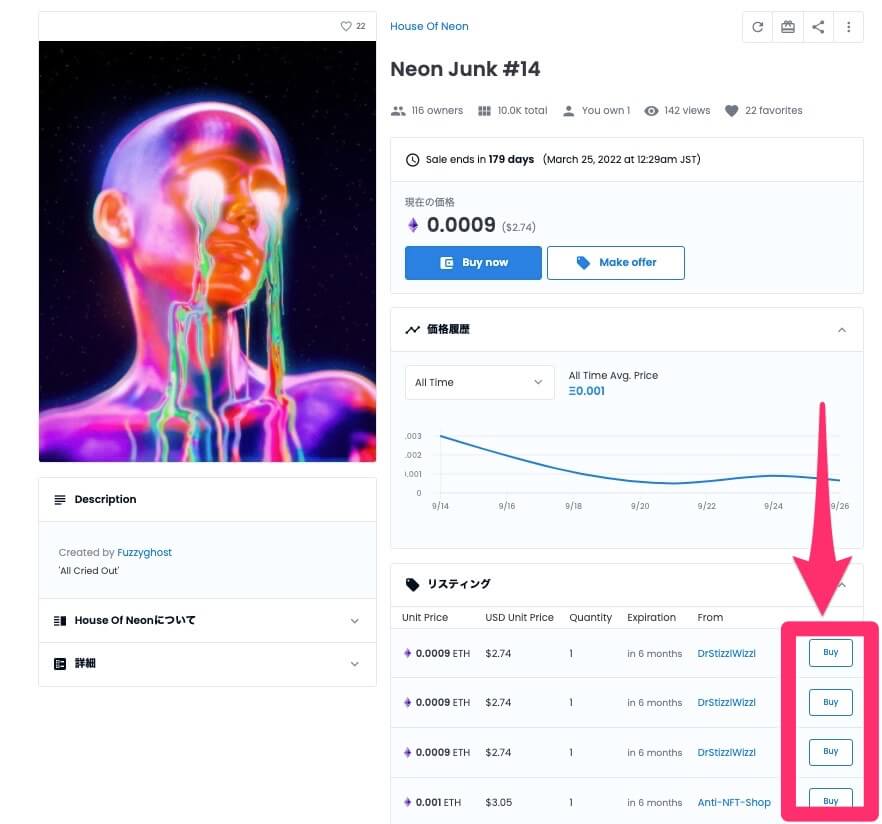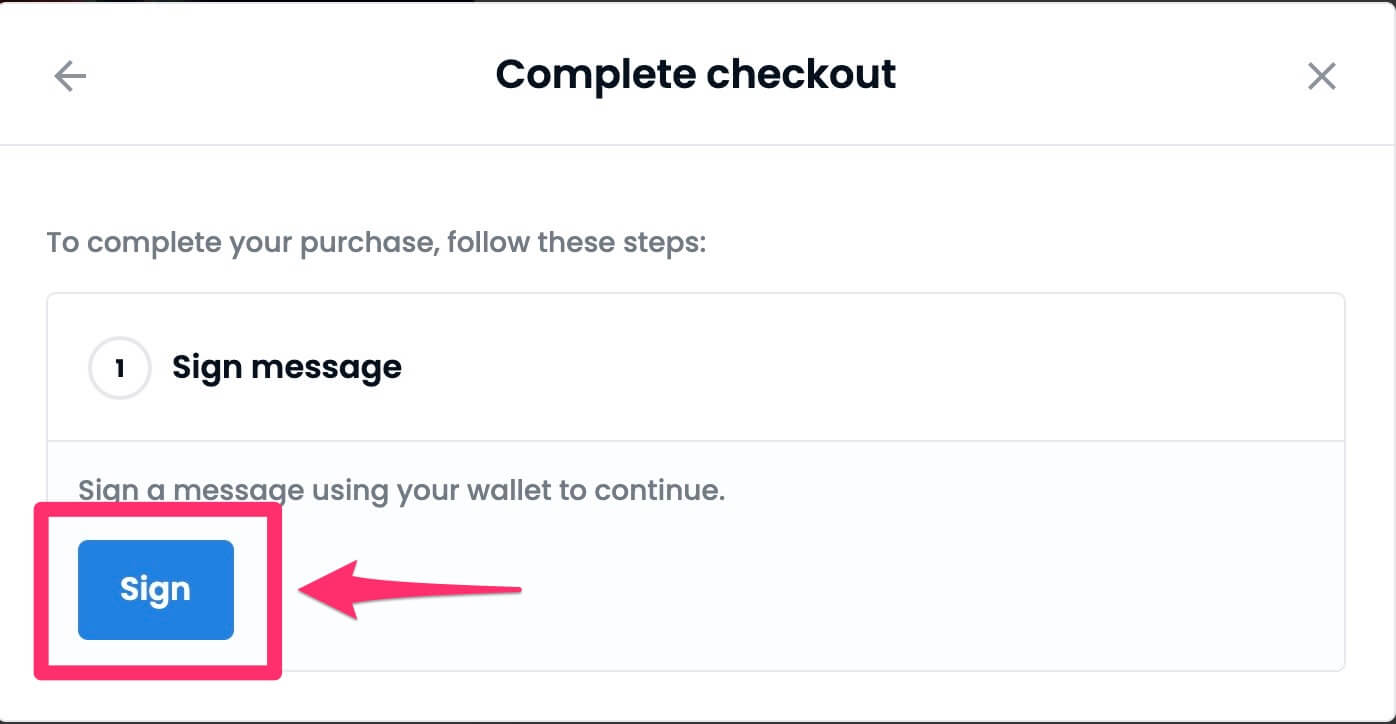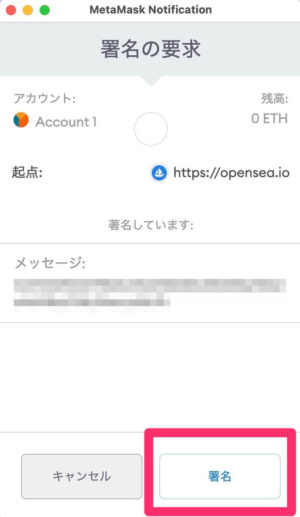こんにちは、よしおです!
では早速はじめましょう!
ポリゴン(Polygon)のOpenseaでNFTを購入する全行程
- 工程(1):Metamaskをインストールする
- 工程(2):取引所でETH(イーサ)を購入する
- 工程(3):ETHを取引所からMetamaskに送金する
- 工程(4):MetamaskにPolygon(MATIC)ネットワークを追加する
- 工程(5):MetamaskのETHをPolygonに移す
- 工程(6):Openseaにアカウント登録をする
- 工程(7):PolygonのOpenseaでNFTを購入する
具体的な手順を画像を使って分かりやすく解説しますね!
(上記の工程にリンクを貼ってますので、必要な場所だけの確認もできます)
工程(1):Metamaskをインストールする
①MetaMaskのサイトにアクセス
③Install MetaMask for Chrome をクリック(※Chromeでの操作を前提とします)
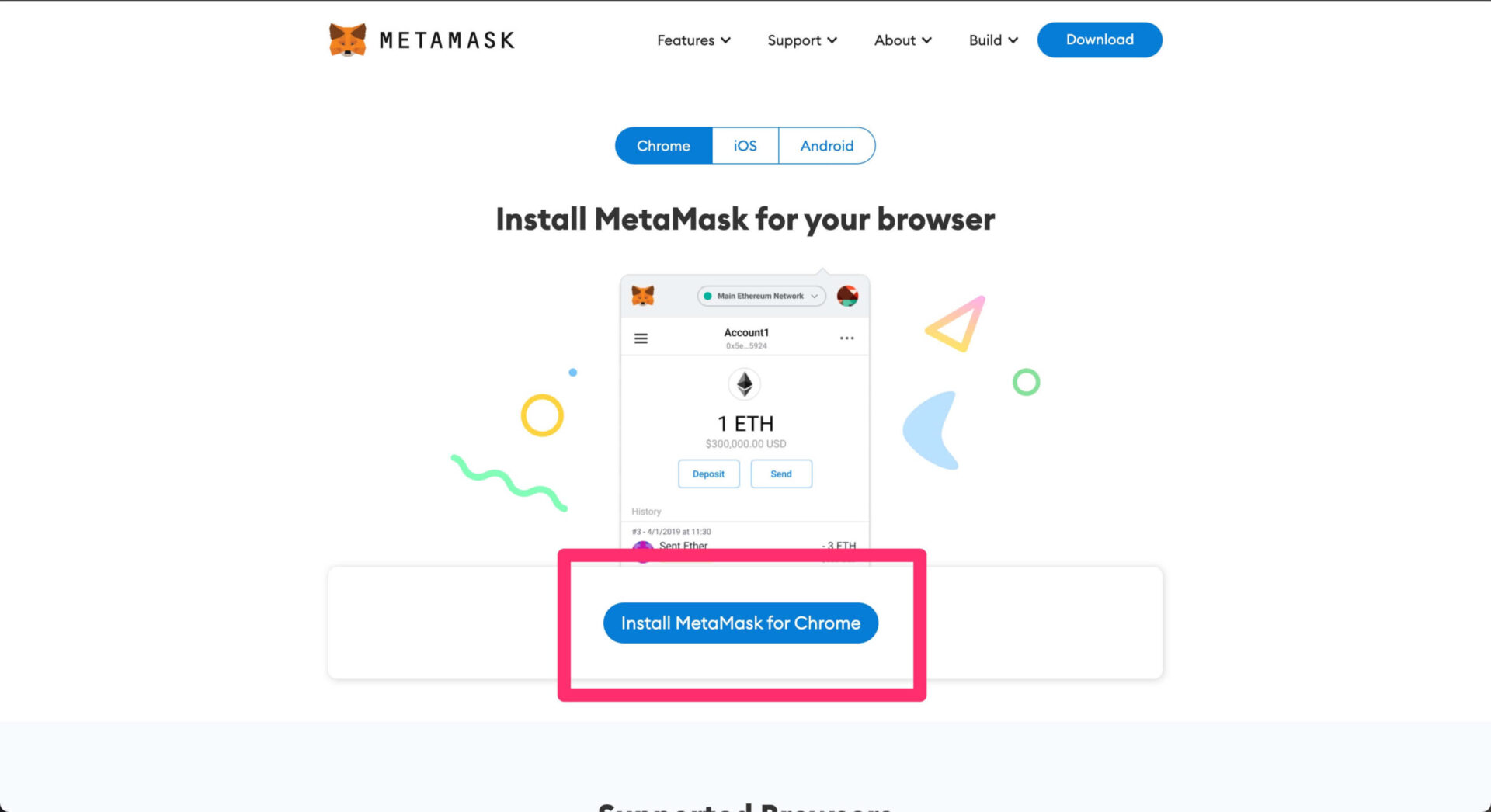
⑨パスワードを設定し、使用条件に同意して、作成 をクリック。
※複雑なパスワードを設定してください
※忘れたり、漏洩したり、紛失は完全NGです!!!!!
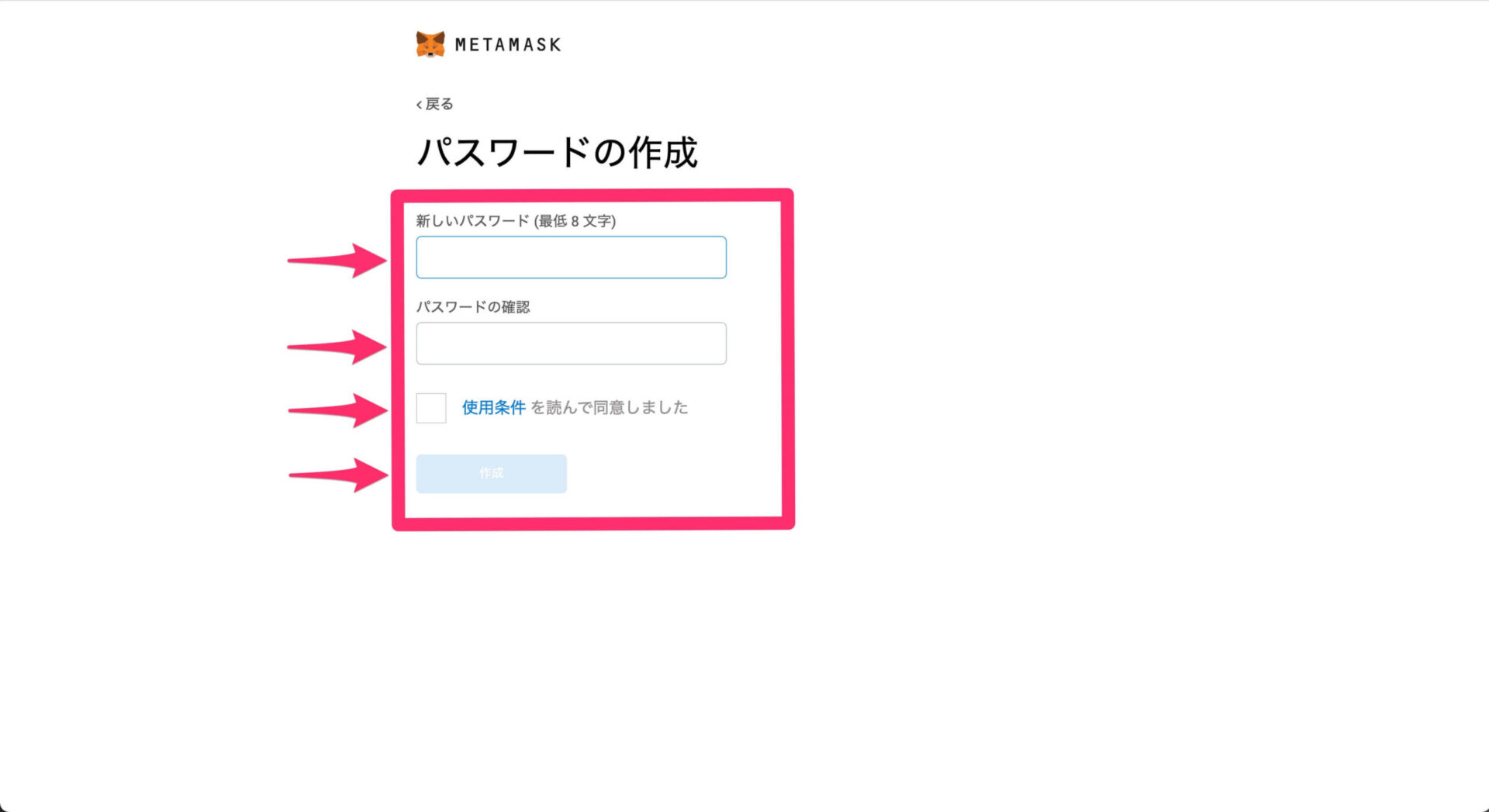
⑪再インストールなどする際に必要となるバックアップフレーズを作ります。鍵で隠れいている部分をクリックします。
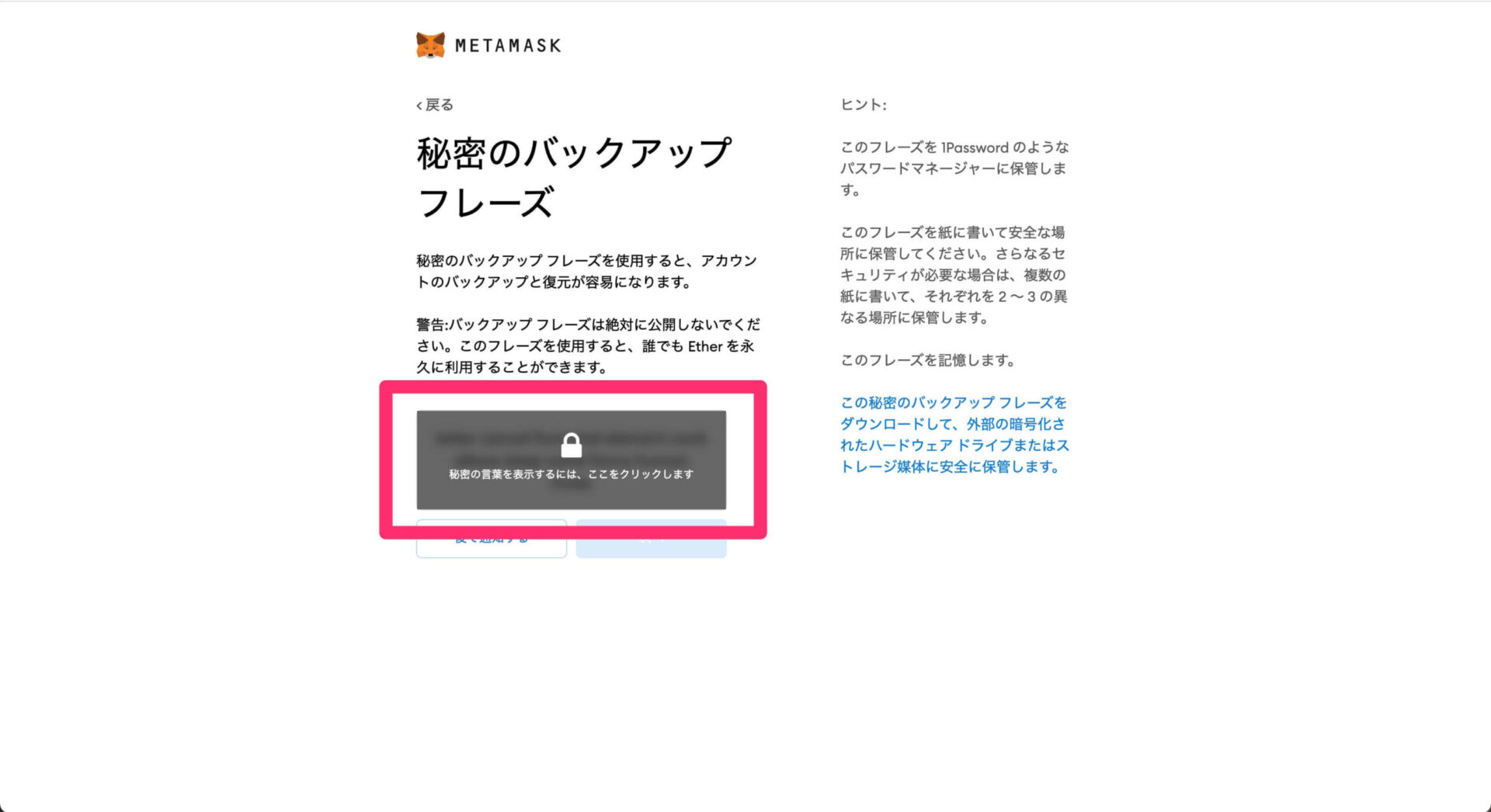
⑫表示されたパスフレーズを表示された順番通りに控えておいてください。控えたら、次へ をクリック。
※非常に大切なパスフレーズです。こちらも漏洩や紛失は完全NGです!!!!

⑬先ほどのパスフレーズを順番通りに入力して、確認 をクリック。
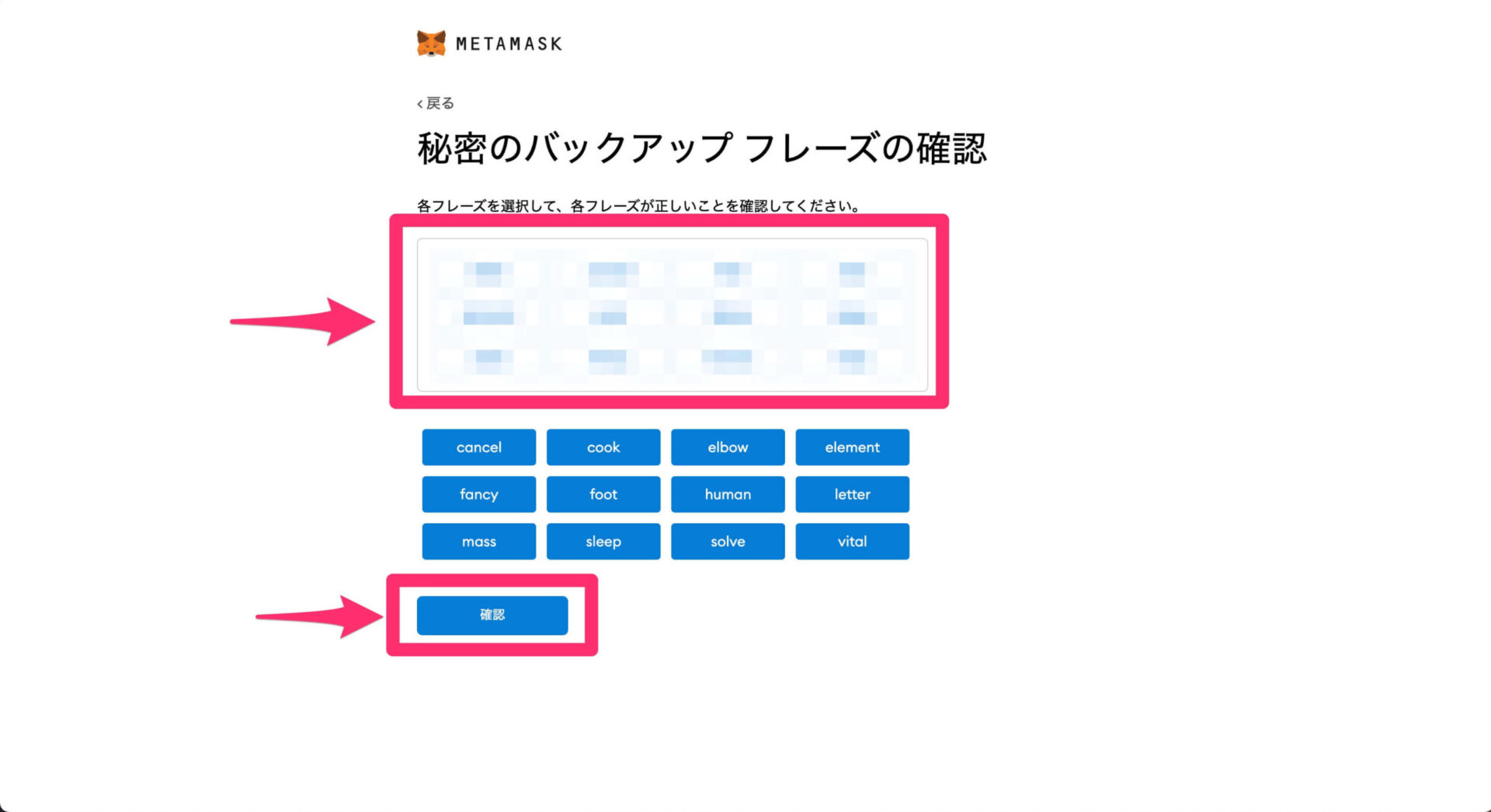
⑭METAMASKのウォレットが作成できました!おめでとうございます!
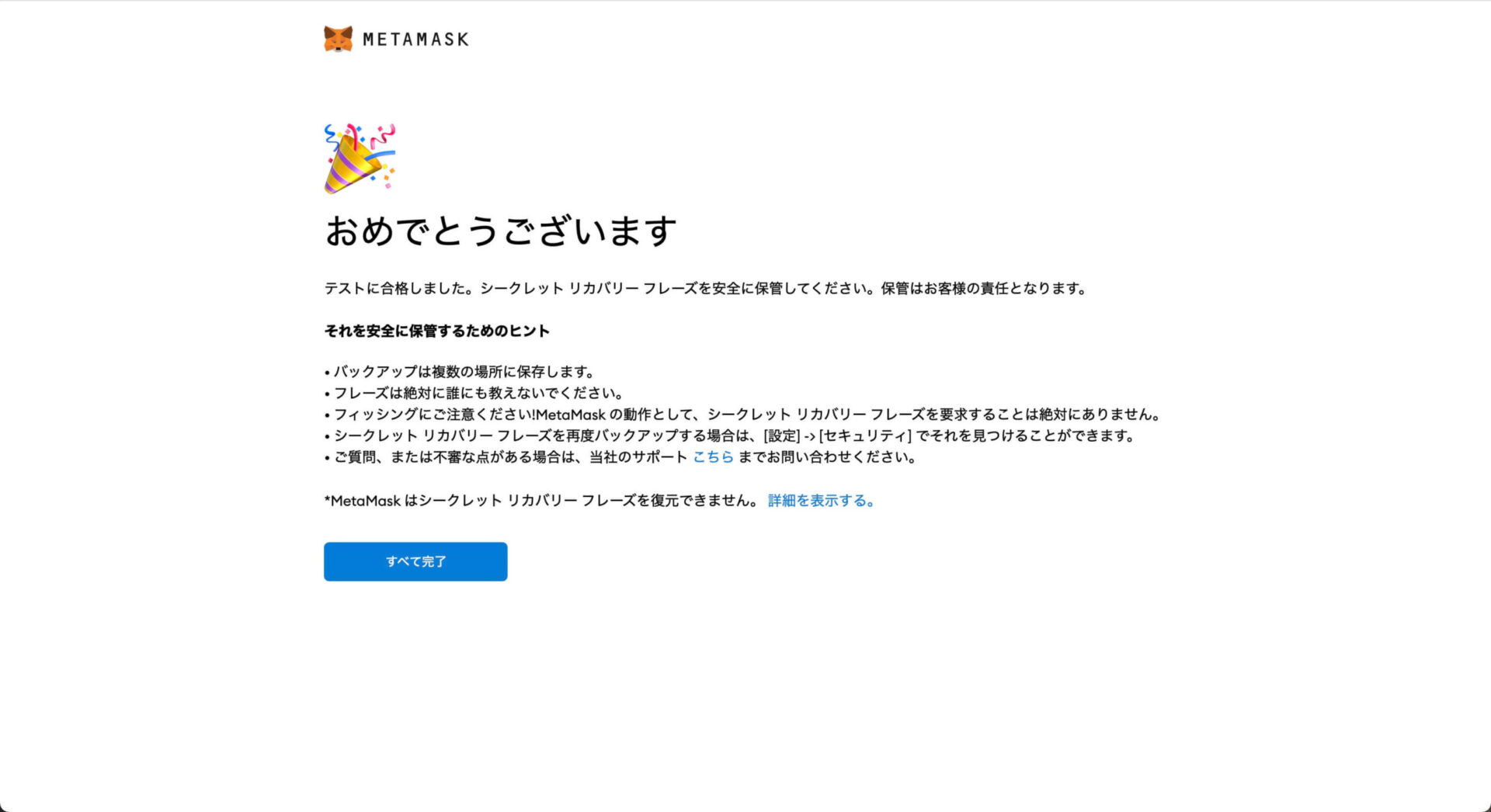
工程(2):取引所でETH(イーサ)を購入する
①まず、ビットバンクに日本円を入金します。入金をクリックします。
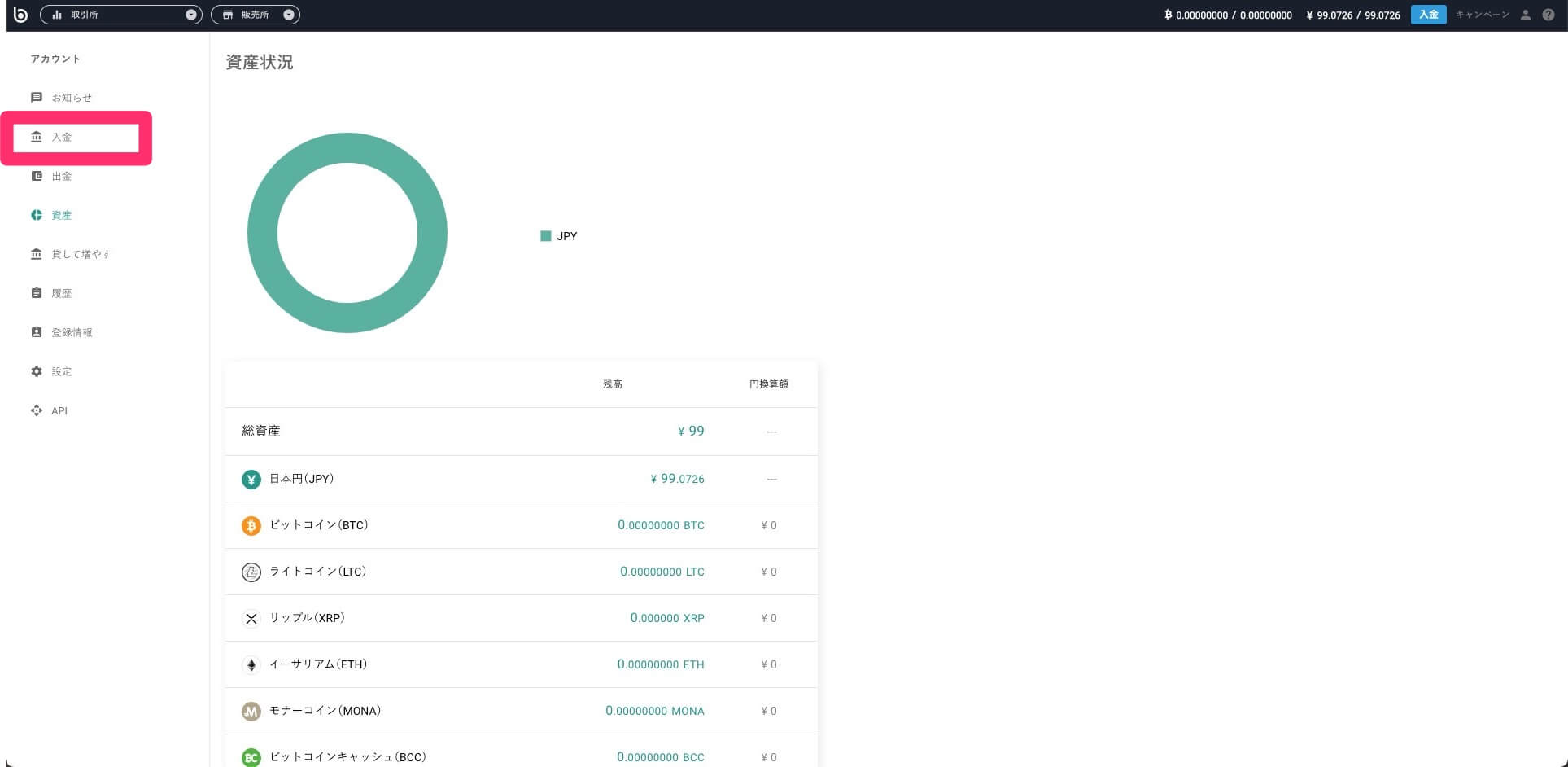
③画面に表示されている入金用口座に、あなたの個人口座からお金を振り込みます。少し待つと、ビットバンクに反映されます。
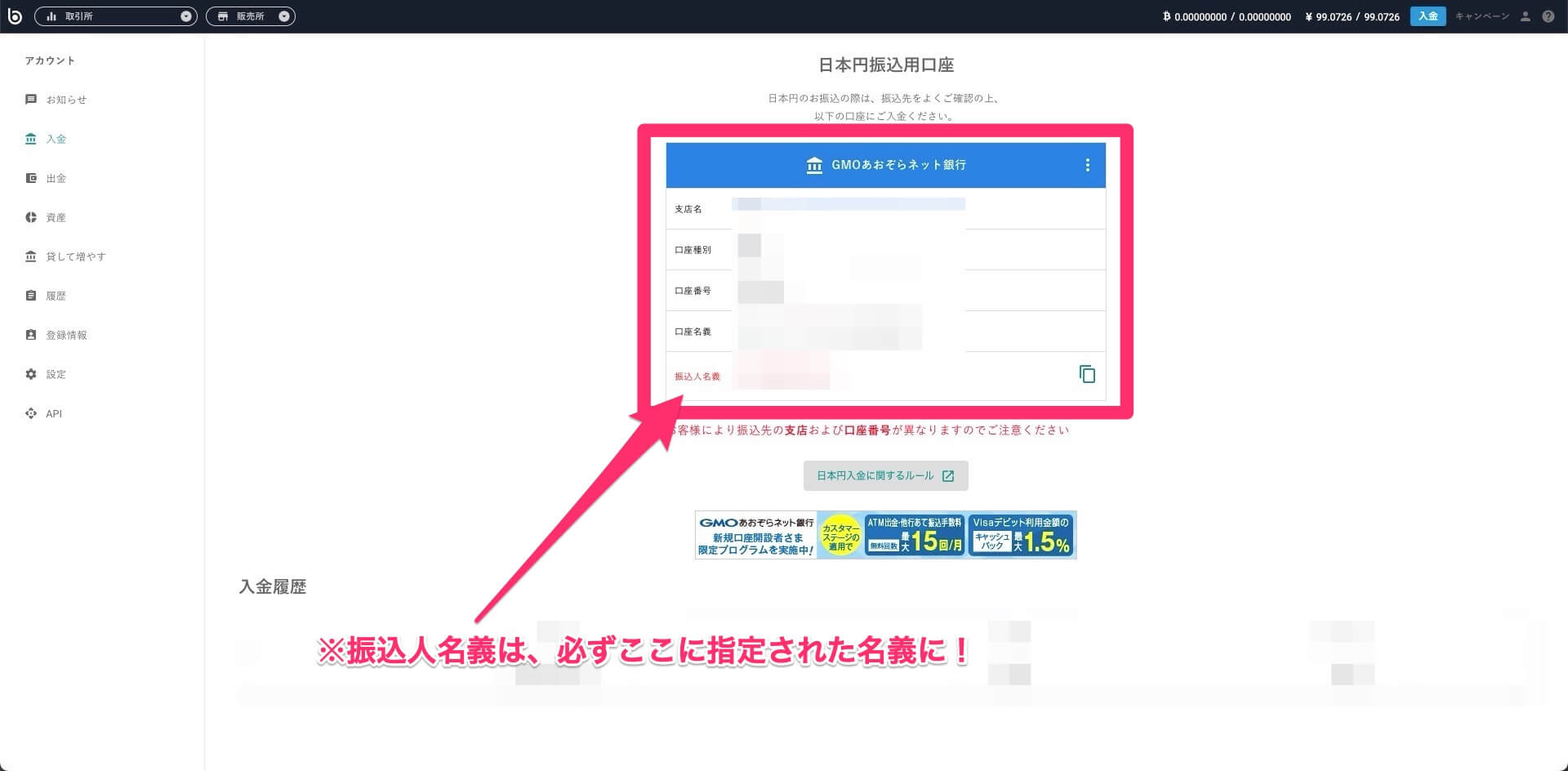
※注意:ここで指定されている振込人名義にするようご注意ください。名義を間違って振り込んでしまったら、 >>こちらからビットバンクにお問い合わせをしてください。
⑤今回のこの例では、指値で全資金(50,000円程)注文して購入します。
※購入金額や注文方法はご自身の希望や状況に合わせて決めてください。
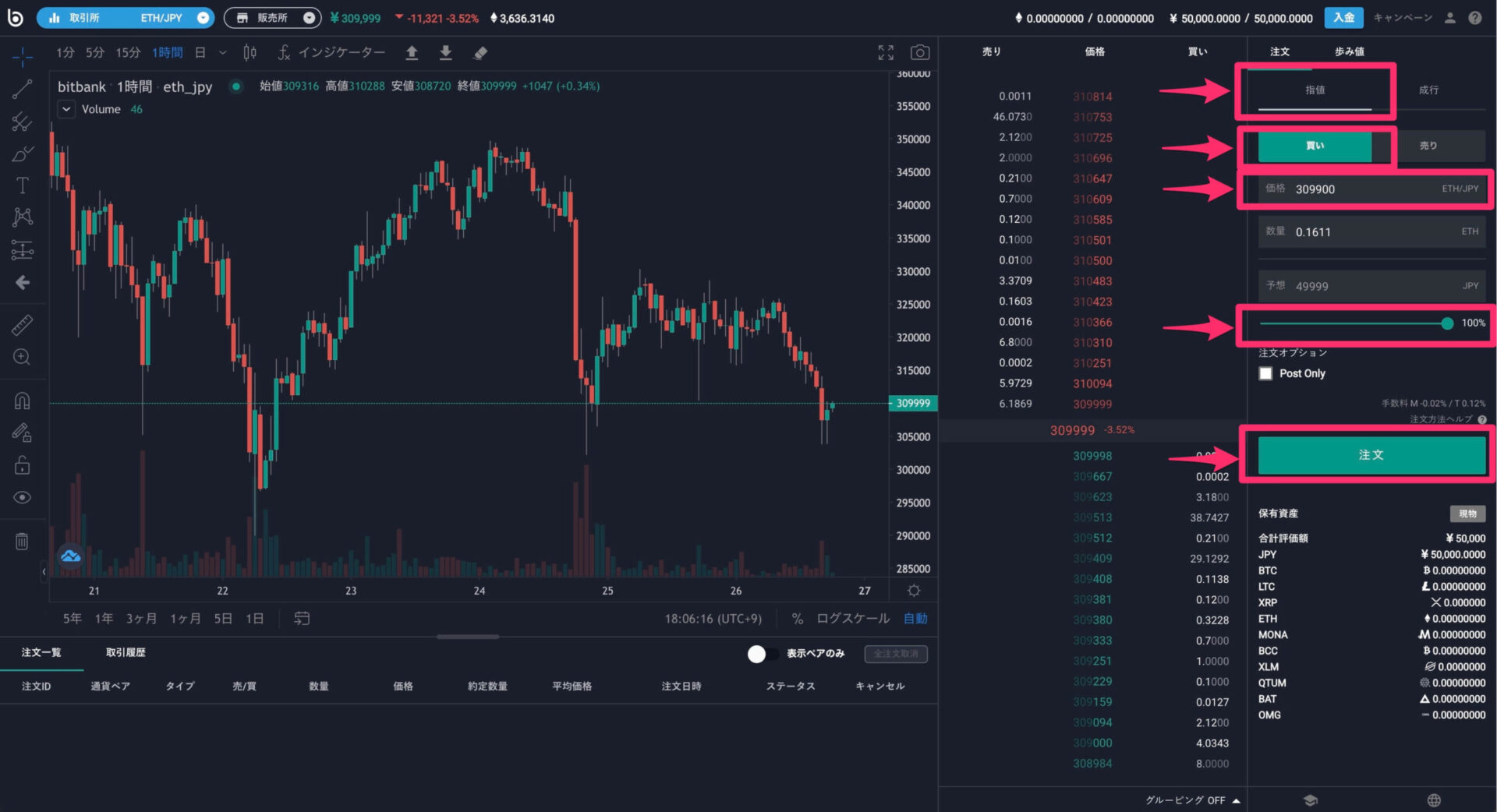
工程(3):ETHを取引所からMetamaskに送金する
④Metamaskを開き、アカウント名の部分をクリックしてアドレスをコピーする。
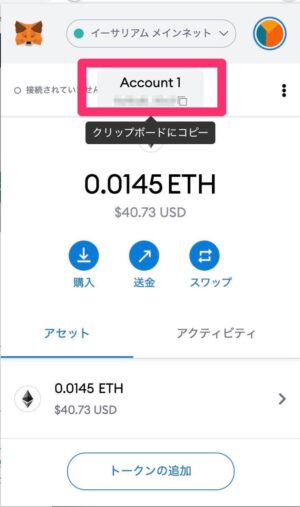
・イーサリアムアドレス → 先ほどコピーしたMetaMaskのアドレスを貼り付ける。
・二段階認証コード → ビットバンクの二段階認証コードを入力
・SMS確認コード → 携帯に送信されたコードを入力
※注意:アドレスを間違えないようにしてください!間違えると資金を紛失します!
⑥アドレスを選択 をクリックして、追加したMetaMaskのアドレスを選択する。
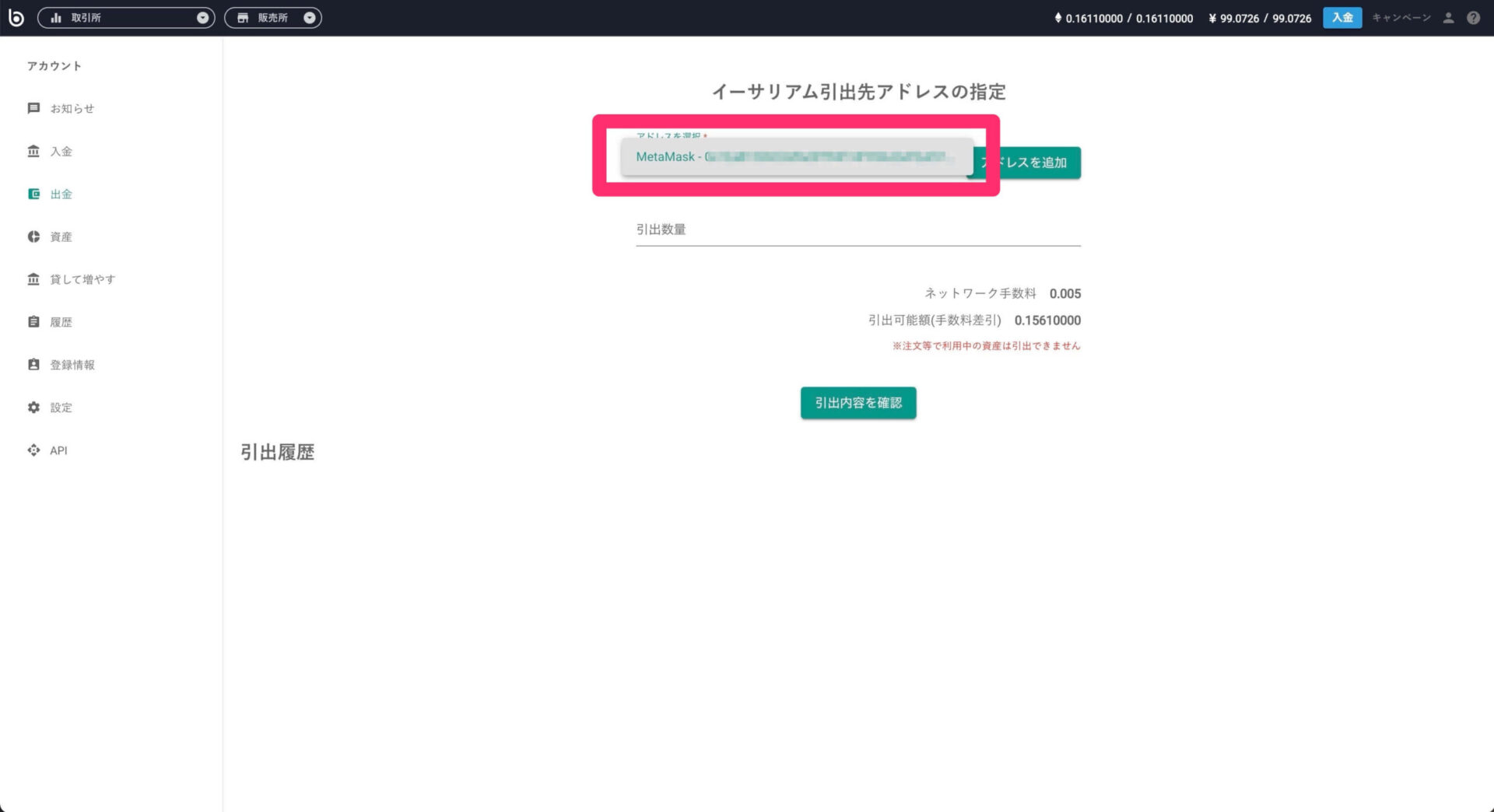
⑦引出数量にMetaMaskに送金したい数量を指定して、引出内容を確認 をクリック。(今回は、全数量を指定します)
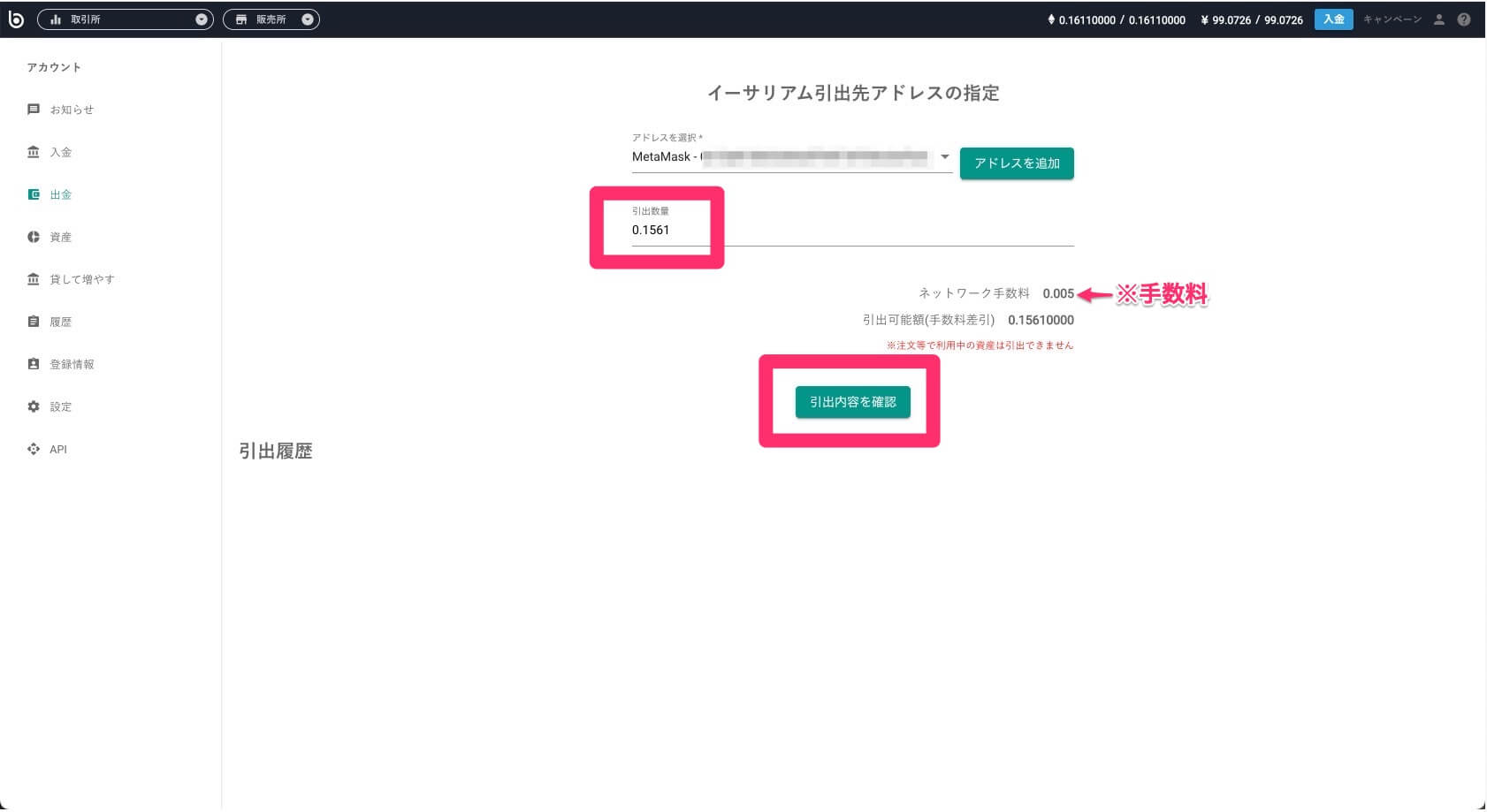
⑧二段階認証コード、SMS確認コードを入力して、出金する をクリック。
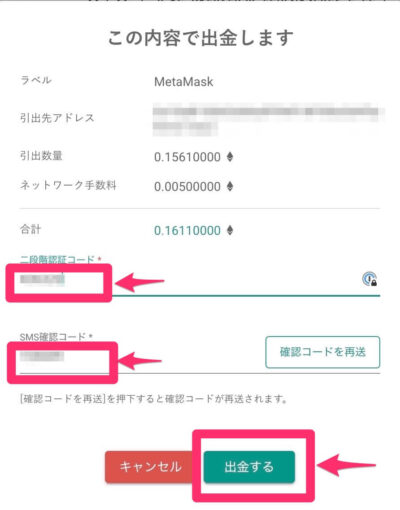
⑩ビットバンクに登録しているメールアドレスに、出金申請の承認メールが届いているので、リンクをクリックして承認する。
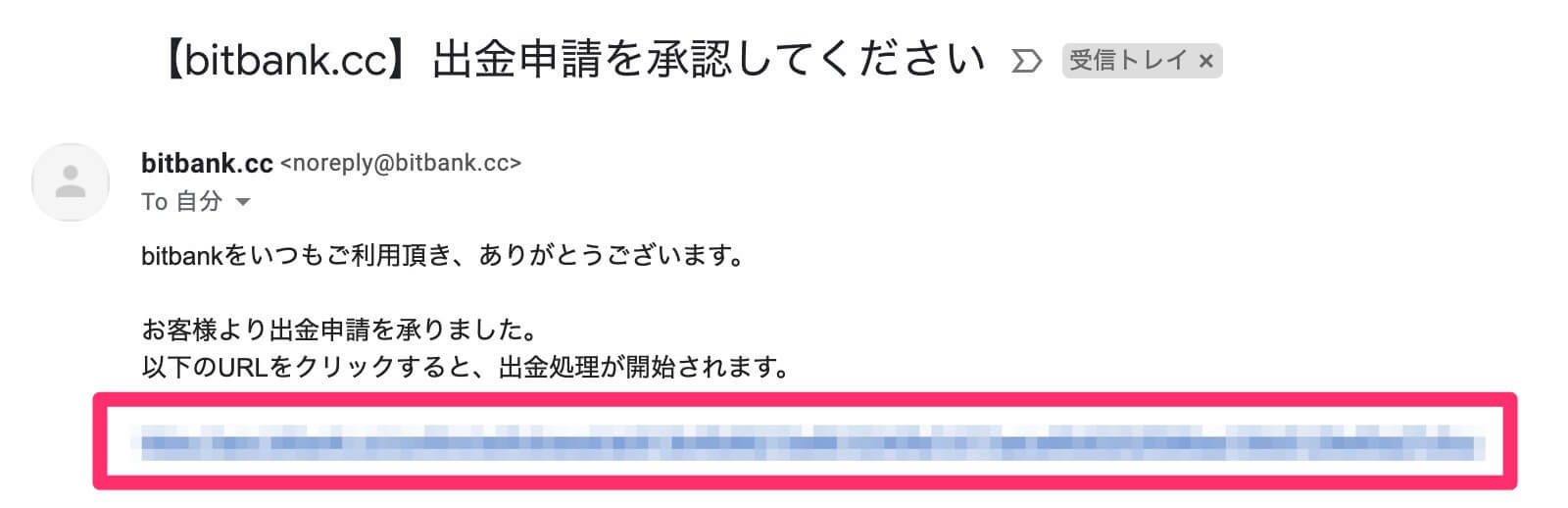
⑪承認が完了しました。送金されるまで待ちます。(この時は5,6分ほどで完了)
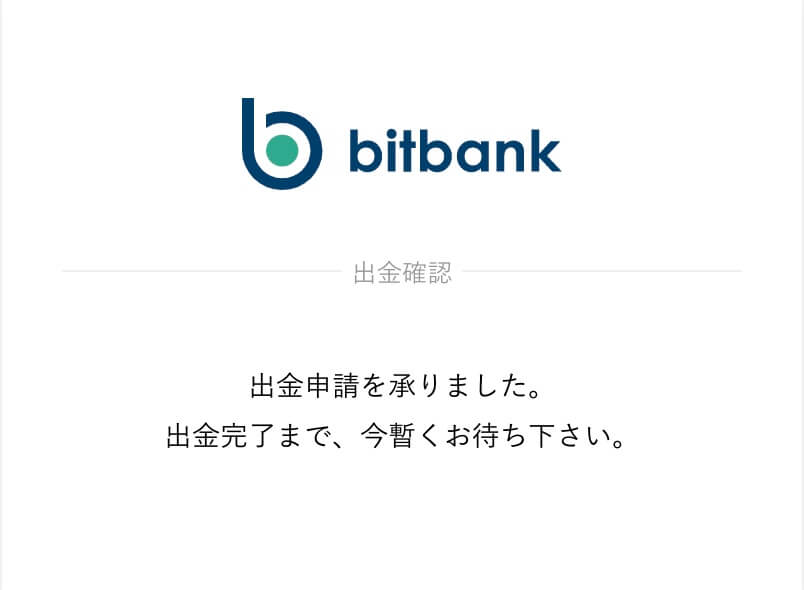
工程(4):MetamaskにPolygon(MATIC)ネットワークを追加する
①Metamaskのネットワークから、カスタムRPC を選択
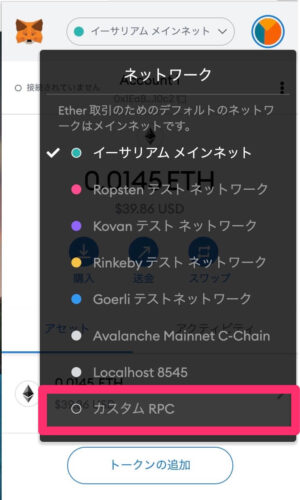
・RPC URL → https://rpc-mainnet.maticvigil.com/
・チェーンID → 137
・シンボル → MATIC
・ブロックエクスプローラURL → https://polygonscan.com/
工程(5):MetamaskのETHをPolygonに移す
①Polygonにアクセス
⑦右上のmetamaskのところでウォレットのアドレスが確認できたたら、接続完了です。

⑧$Pools Finance をクリックして、ETHを選択。

⑨Polygonに送りたい数量を指定します。(この例では、MAXを押して全額を送ります)
Transferをクリックします。
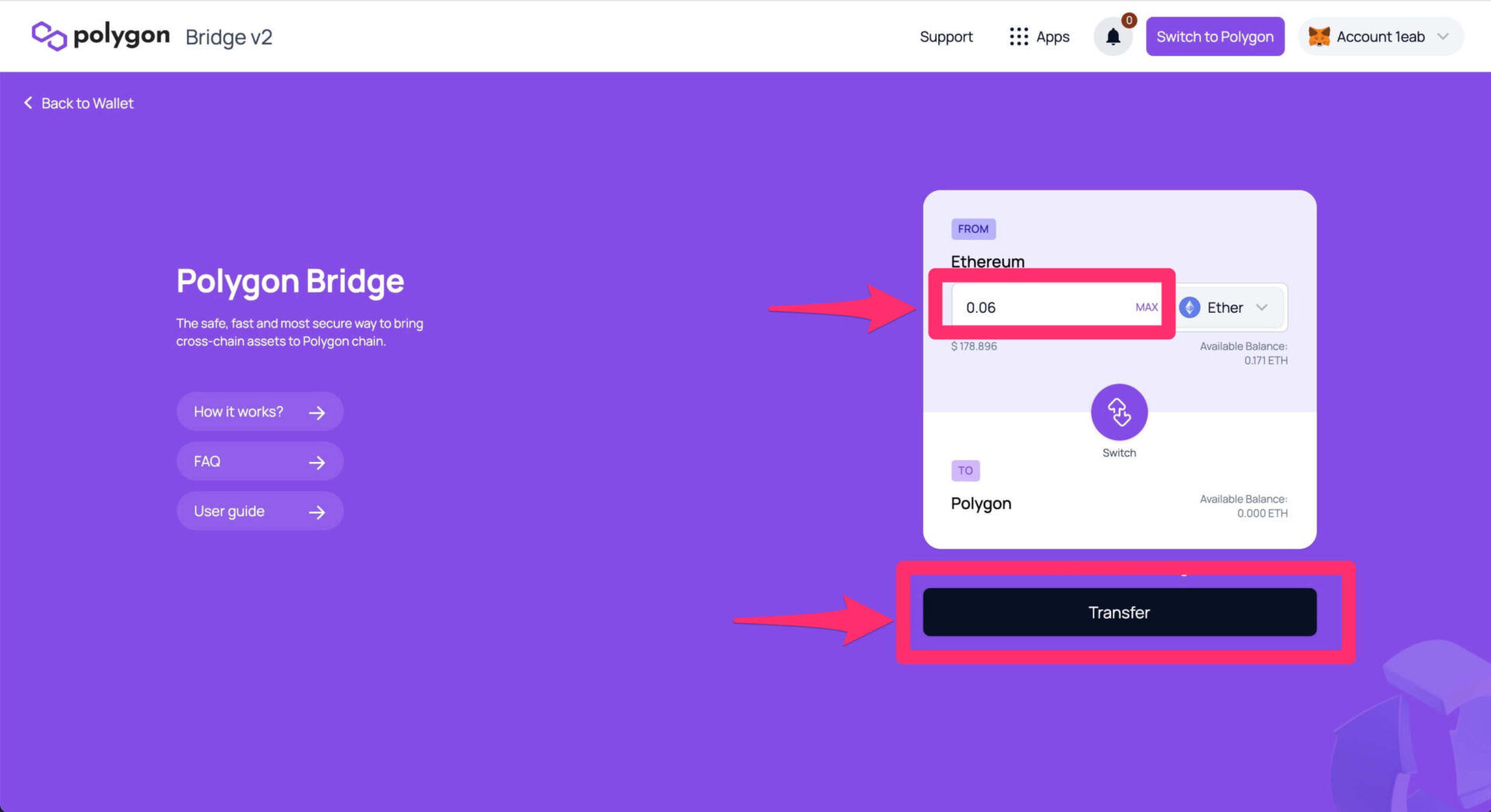
⑪ガス代(手数料)が表示されます。よければ、Continueをクリック。
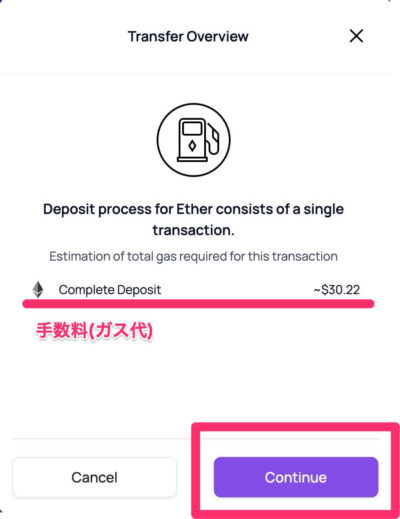
⑫MetaMaskが起動します。数量や手数料を確認して、確認をクリック。
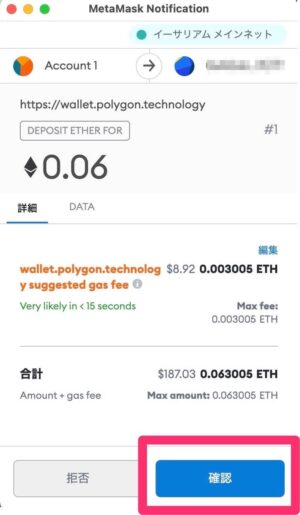
⑭表示が変わりました。7〜8分かかると書かれているので、もうしばらく待ちます。
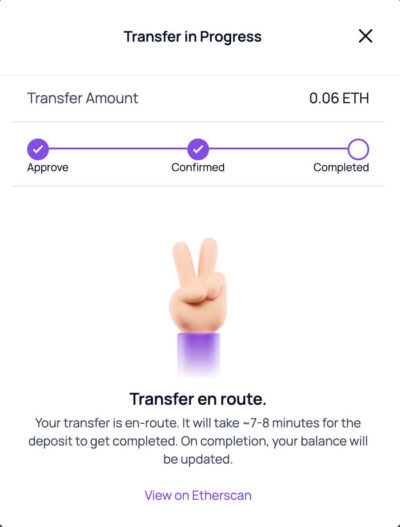
⑯MetaMaskの方でも、Polygon(Matic)ネットワークにETHが送金されていることが確認できます。
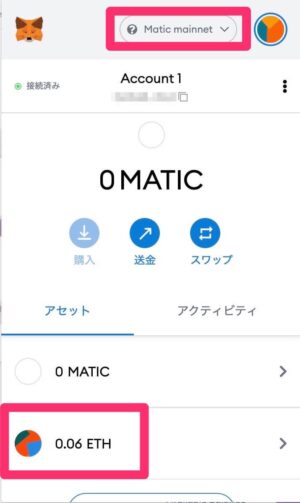
工程(6):Openseaにアカウント登録をする
①Openseaにアクセス。右上の人間アイコンをクリック。
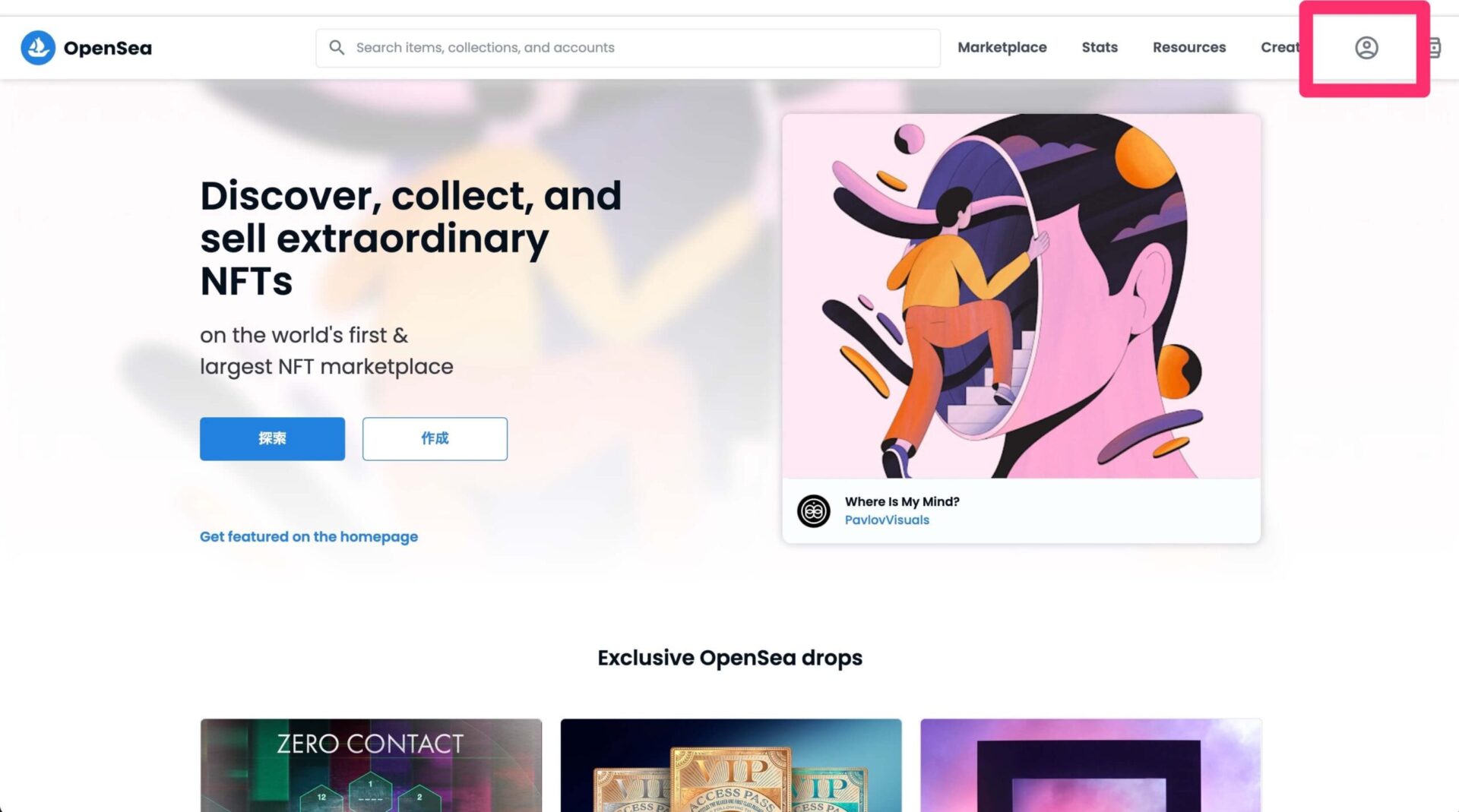
⑥ついでに、アカウント名を変更しておきましょう。右端の「・・・」をクリックして、settingsをクリック。

⑧ユーザー名とメールアドレスを設定して、saveをクリック。
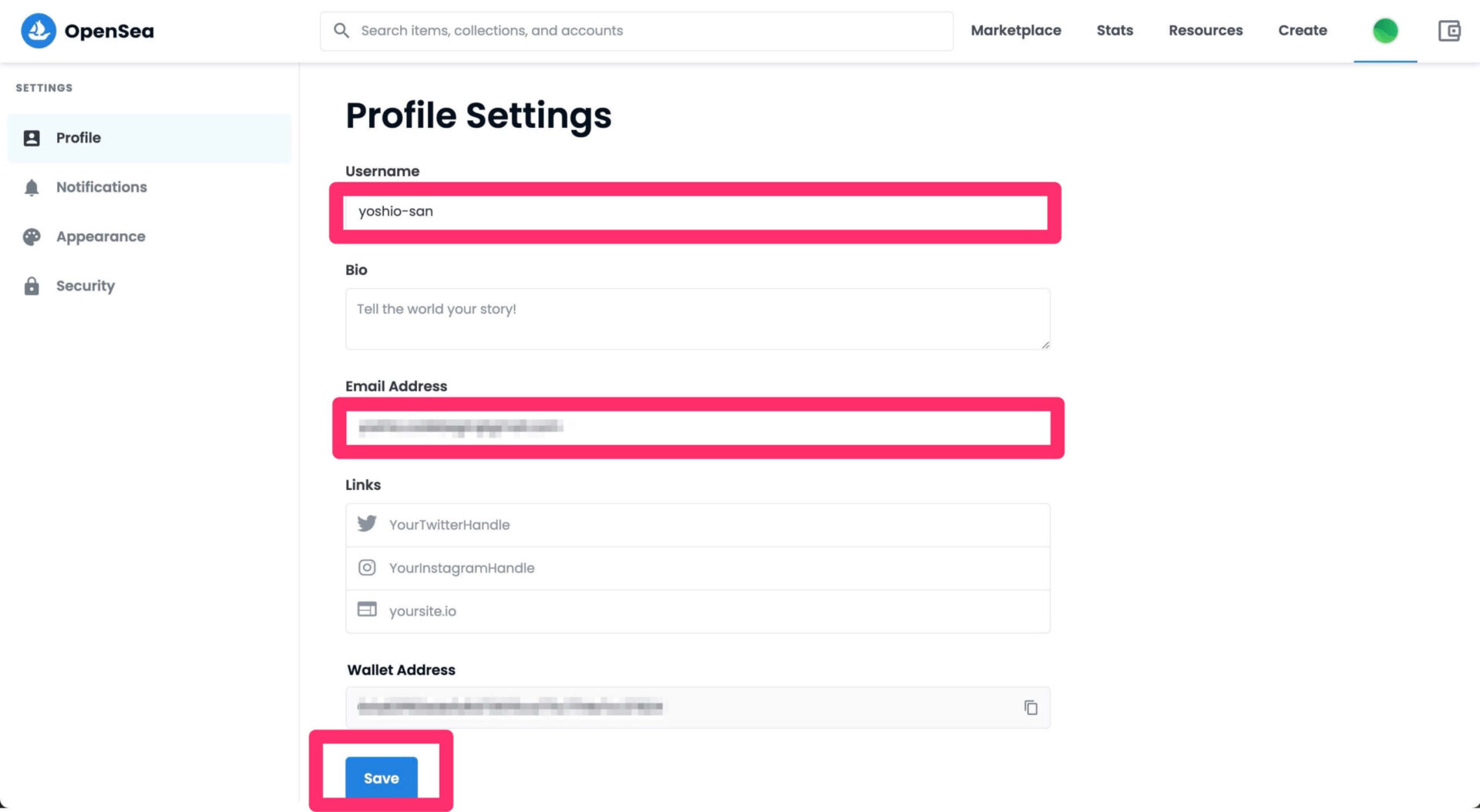
⑨設定したアドレスにメールが届くので、メール本文の VERIFY MY EMAIL をクリック。
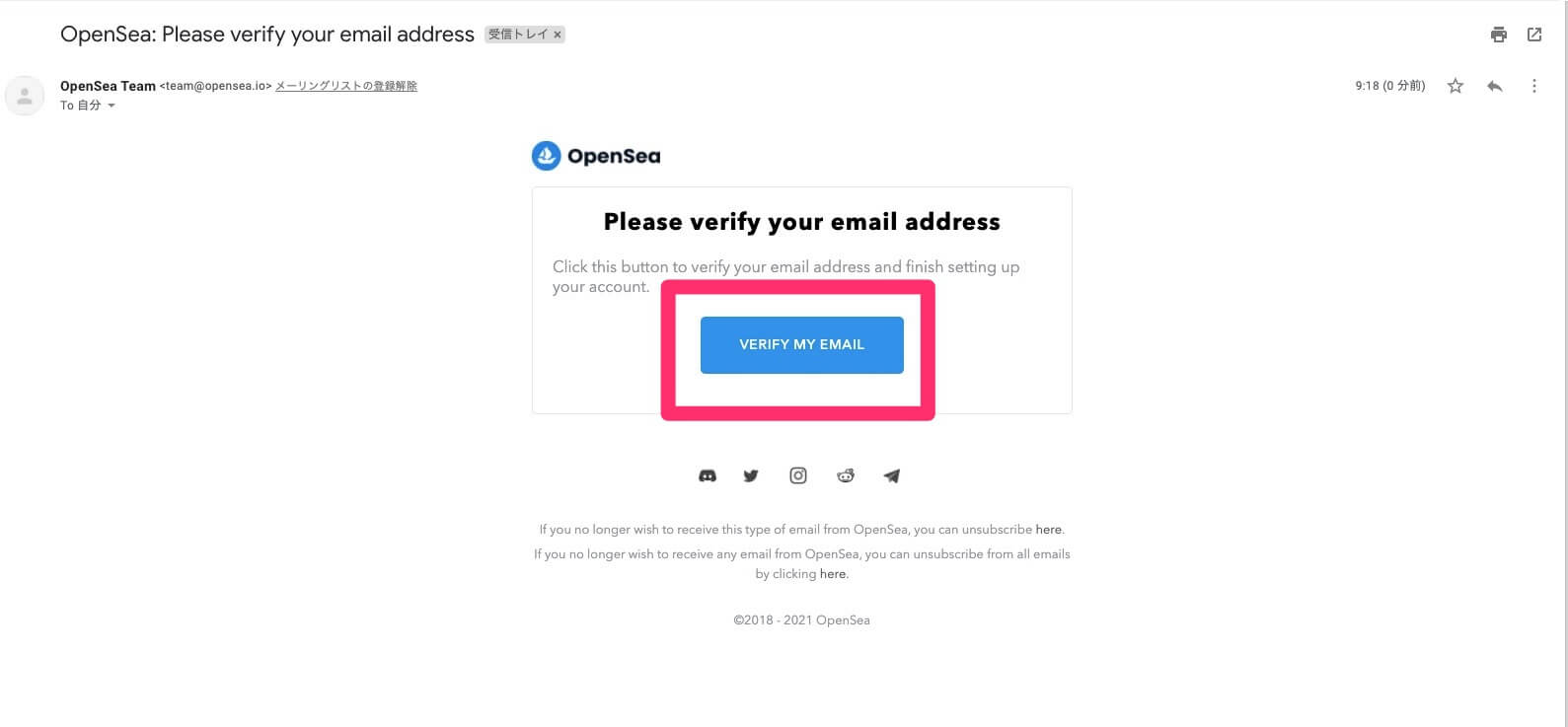
工程(7):PolygonのOpenseaでNFTを購入する
①Openseaのトップ画面から、探索 をクリック
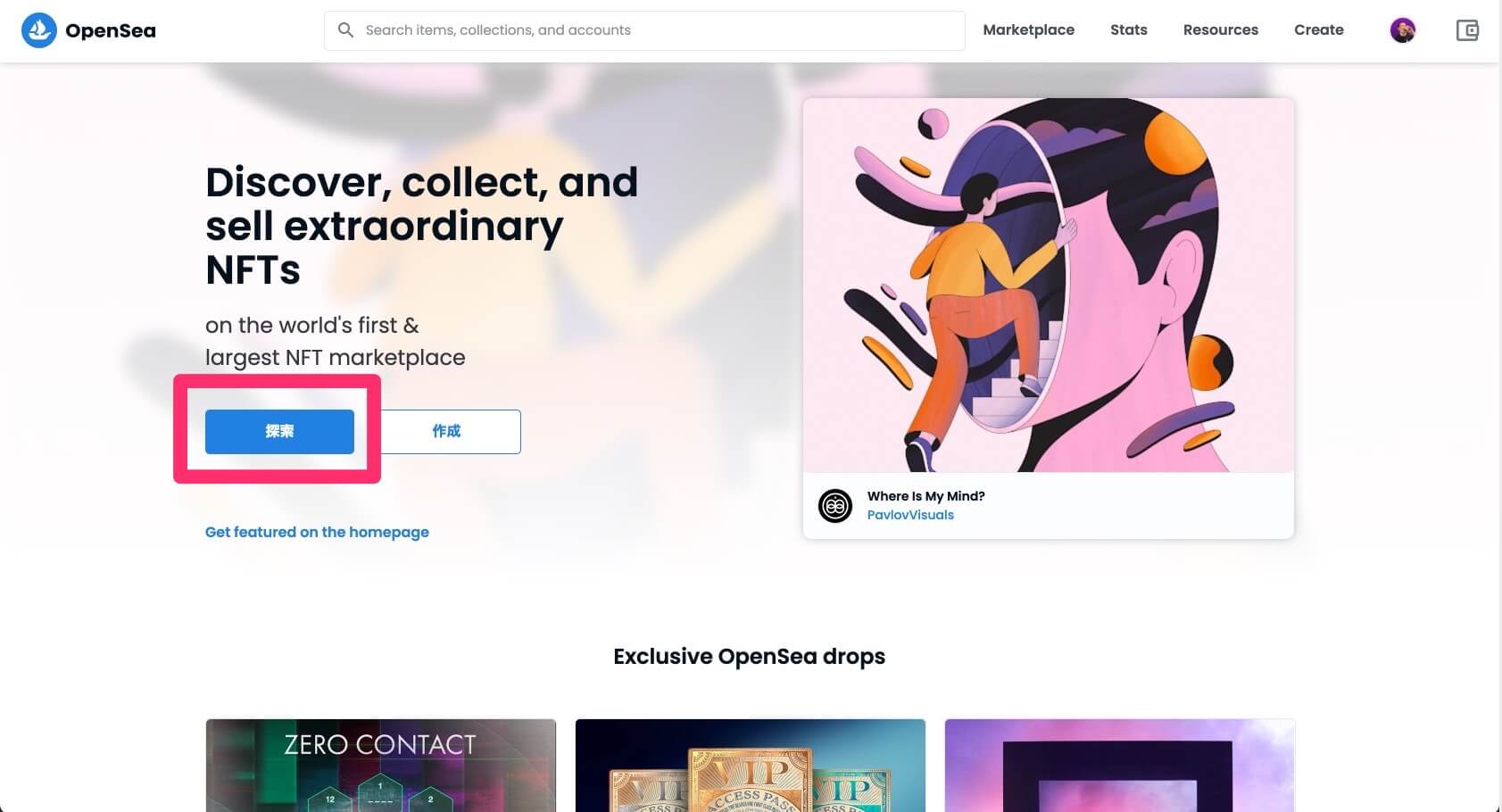
②左側のメニューで、ブロックチェーンでPlygonを指定し、買いたいNFTを選ぶ。
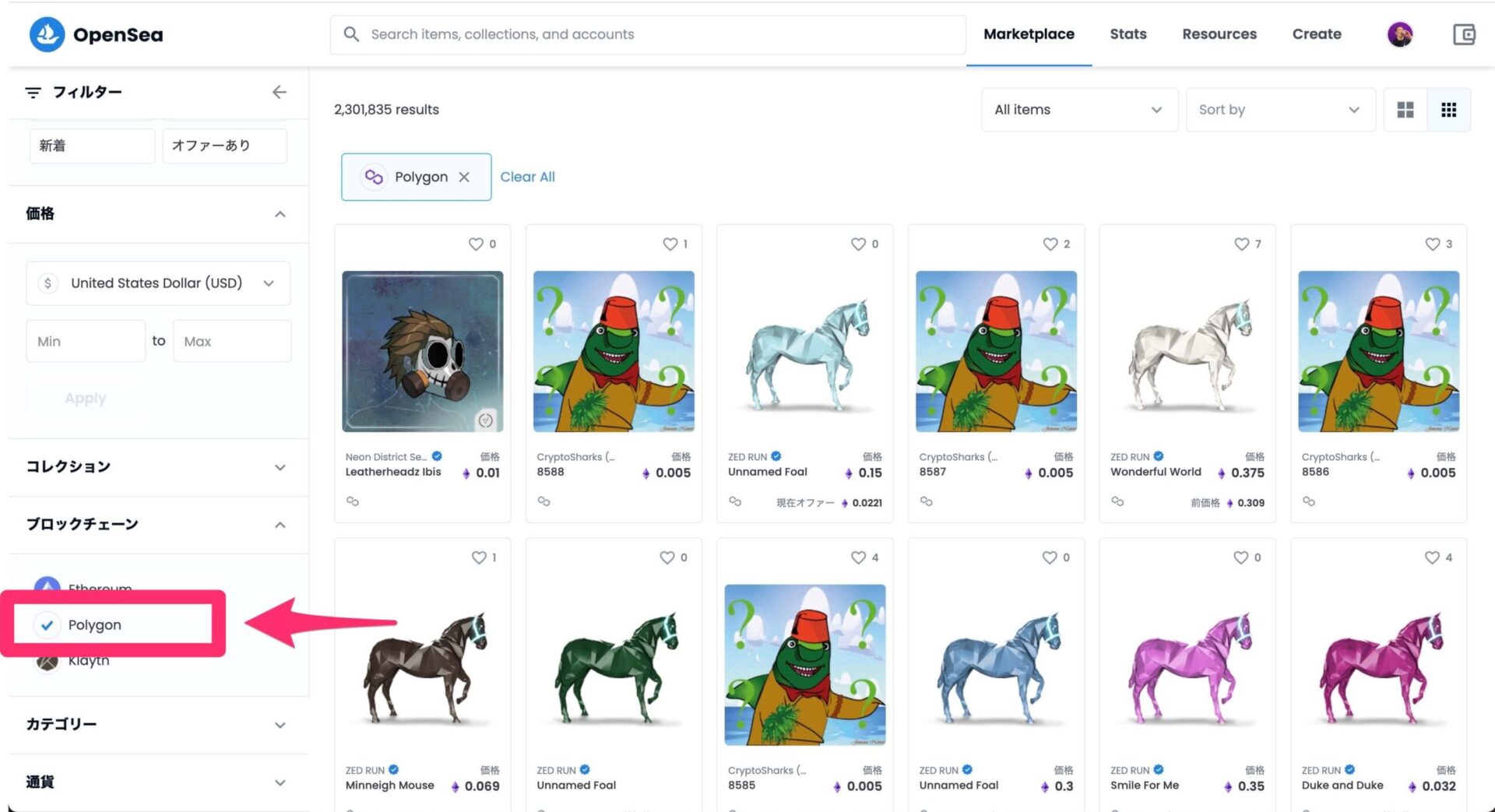
>>出品作品はこちら
④利用規約の同意にチェックを入れて、チェックアウトをクリック
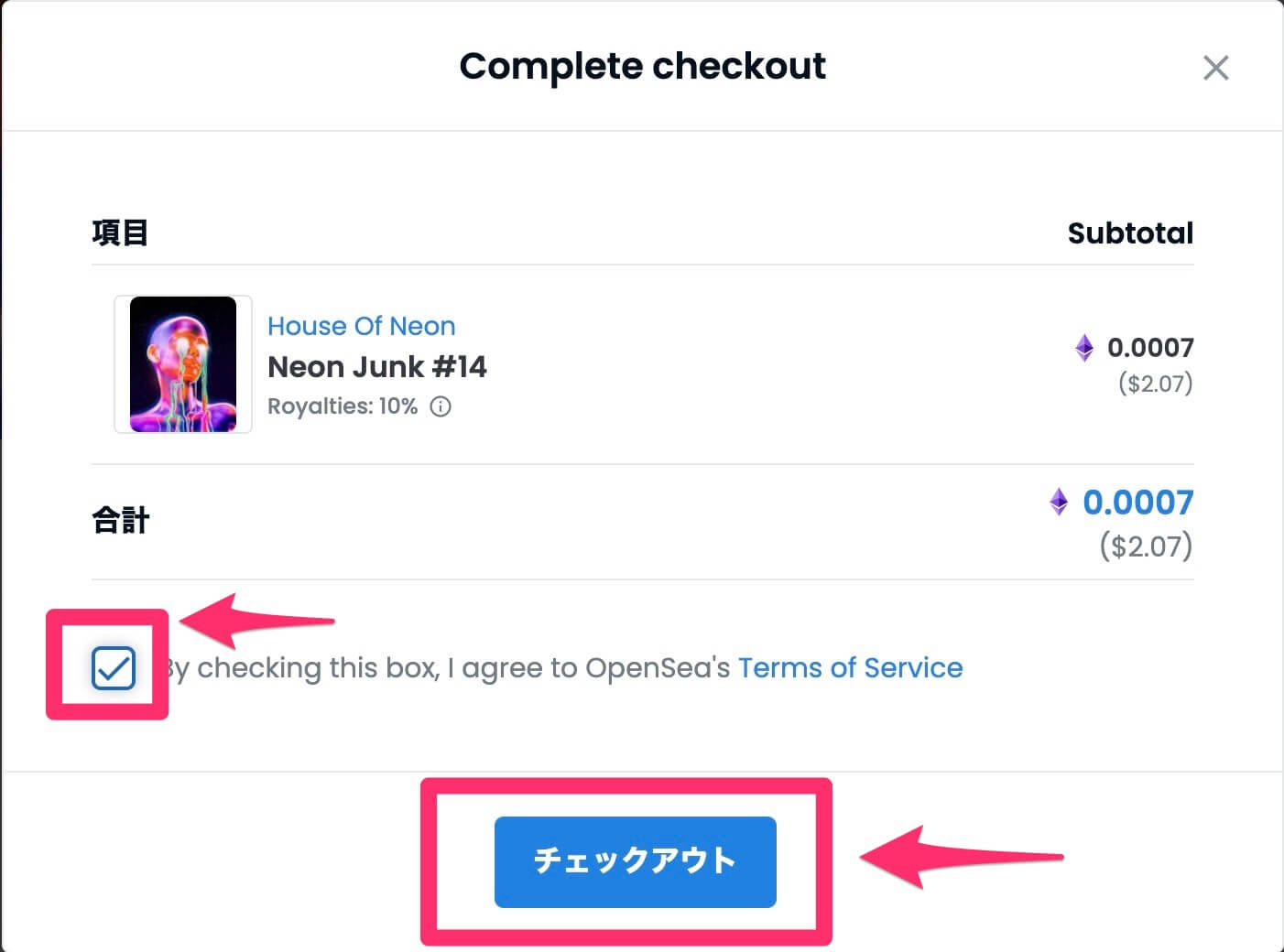
⑦おめでとうございます!購入できました!コレクションにも追加されていますね。
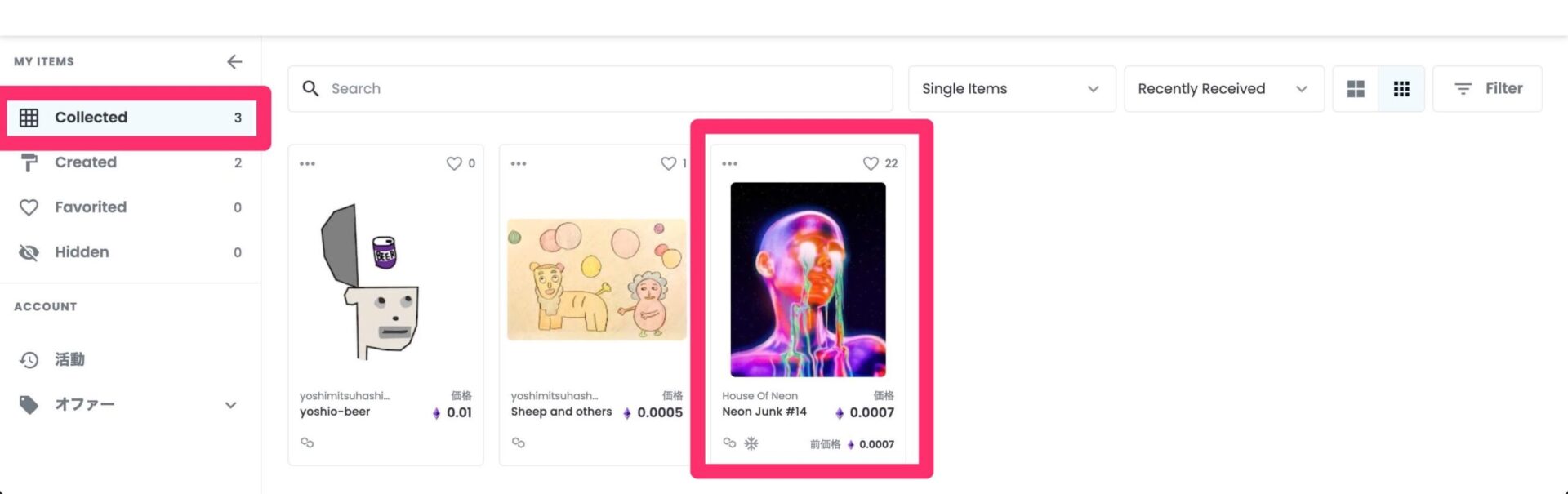
これで、このNFTはあなたもの!
たくさんの作業、おつかれさまでした!
実際にNFTを購入してみると勉強になるし、愛着がわきますよね!
では今回はこのへんで(`・ω・´)ゞ